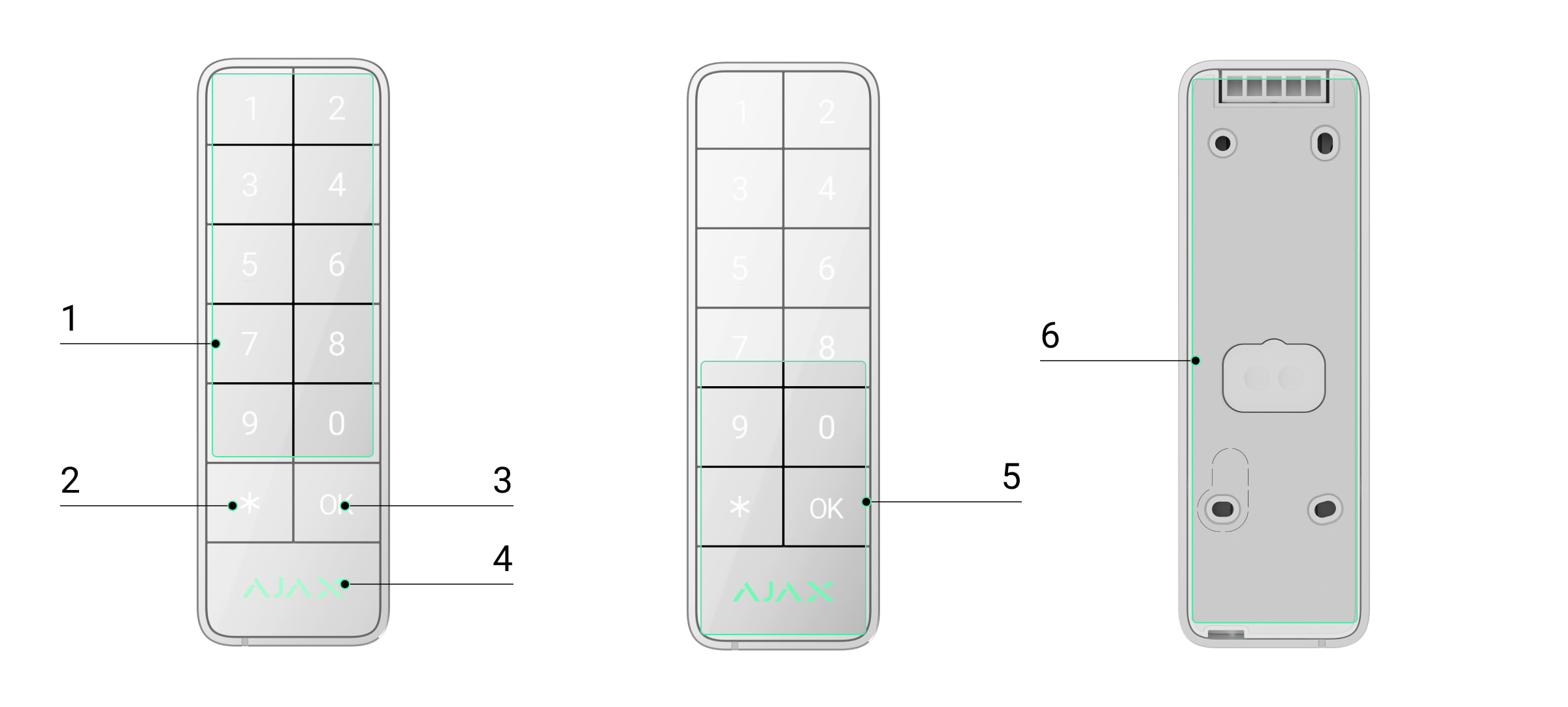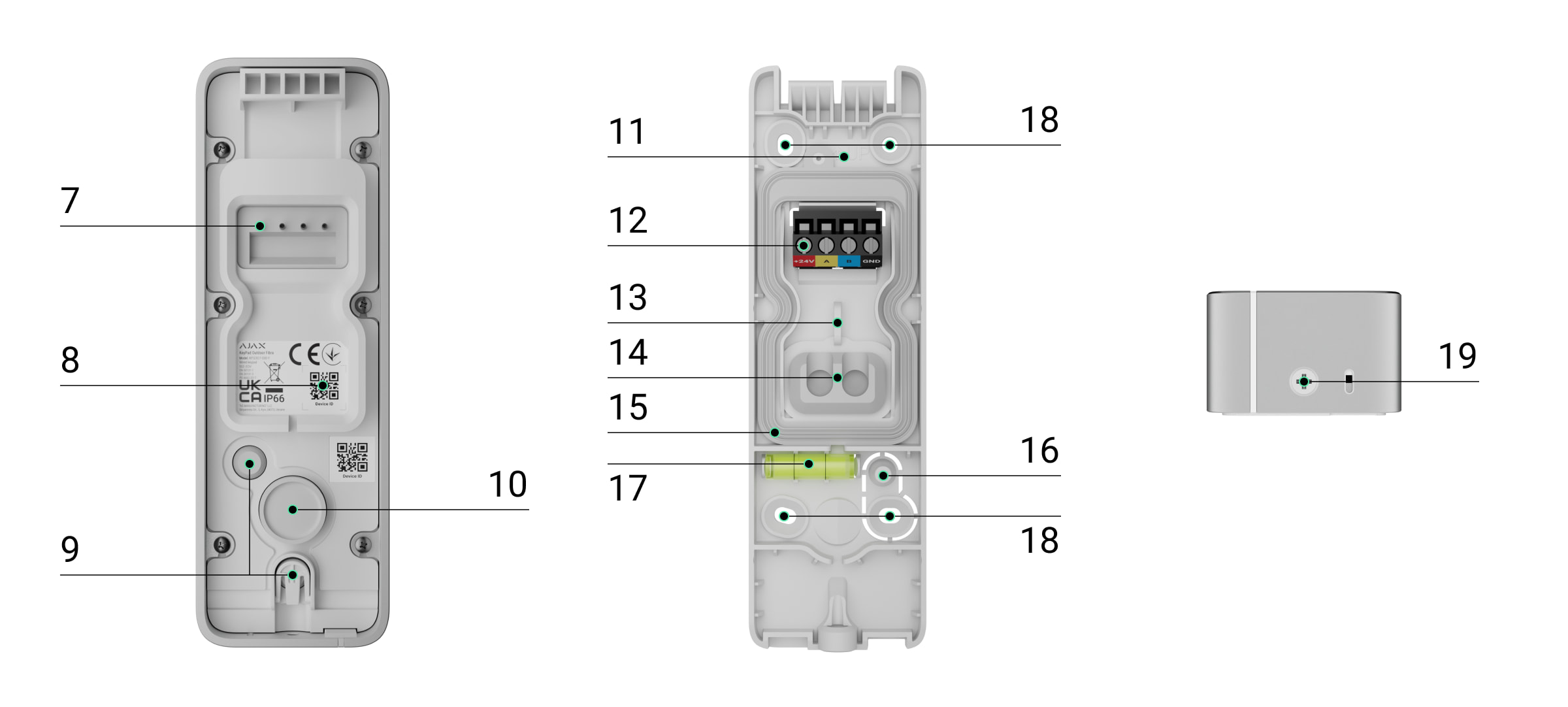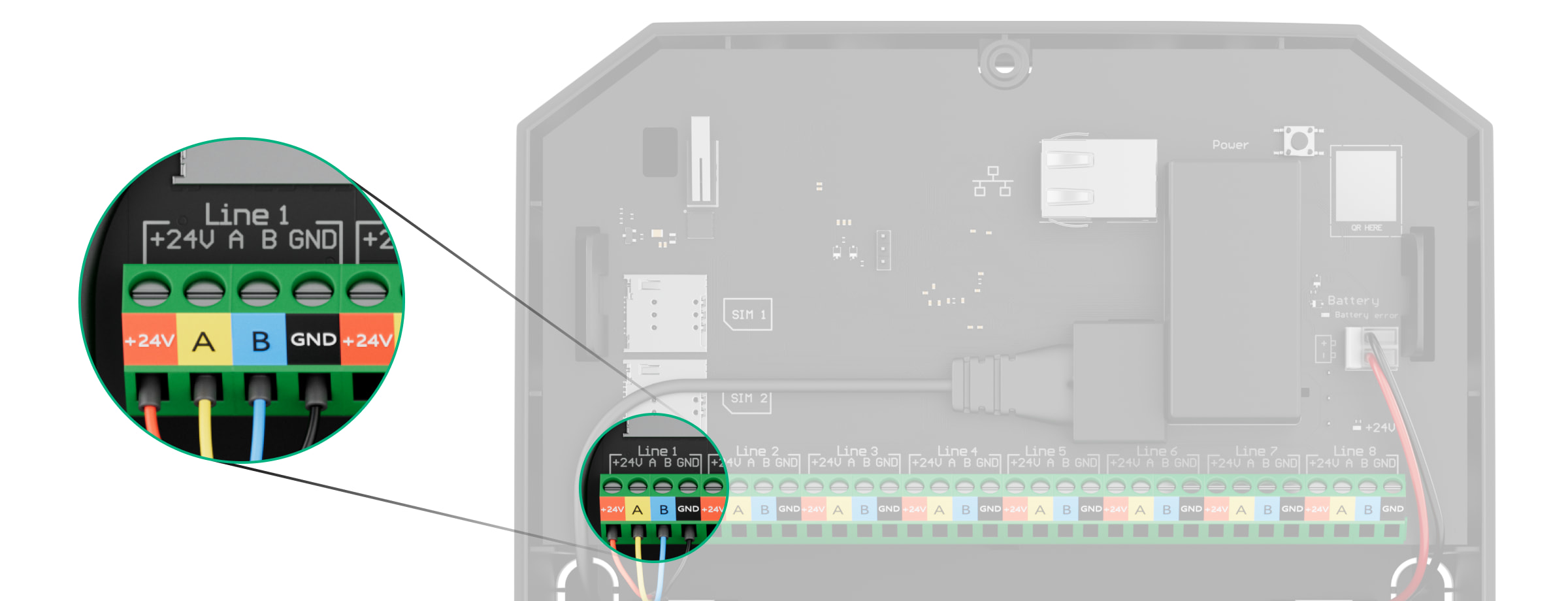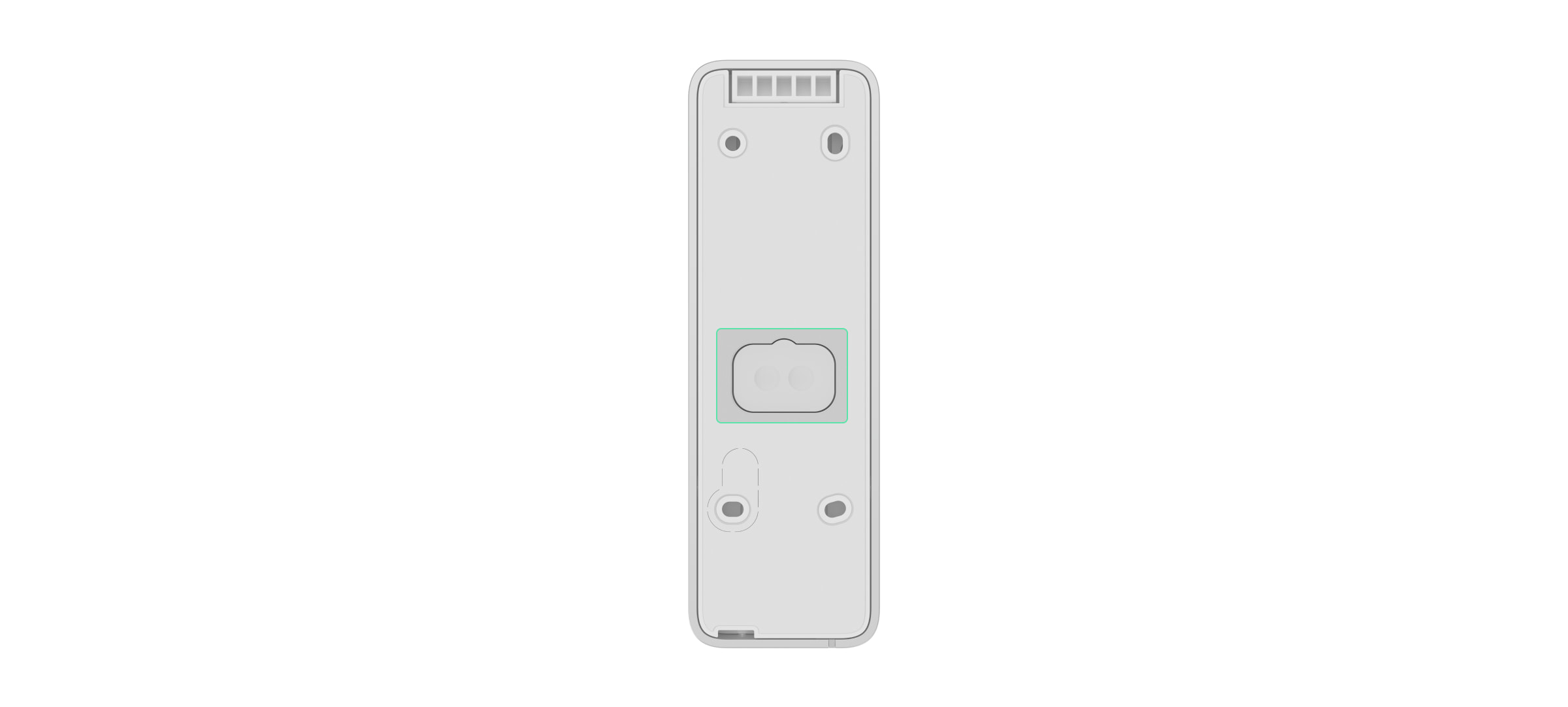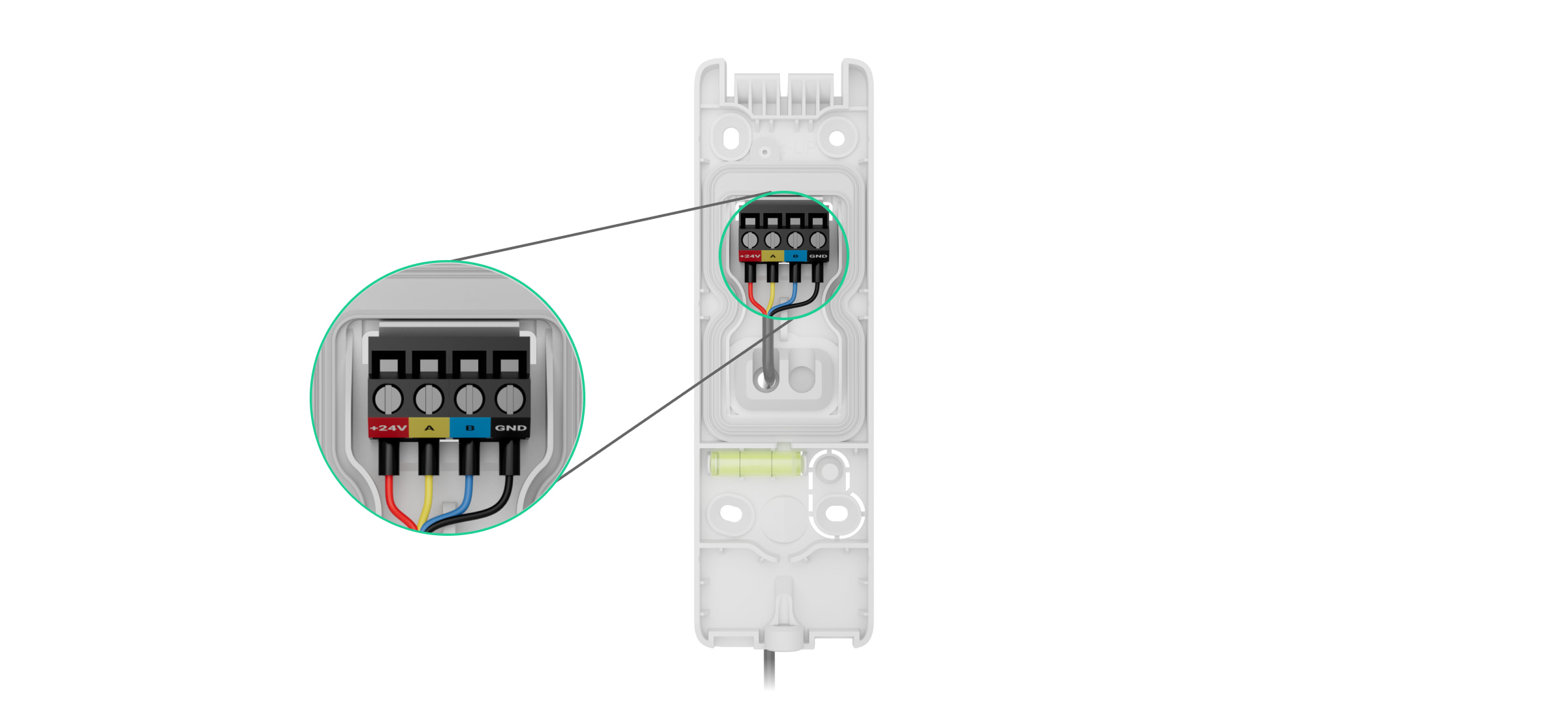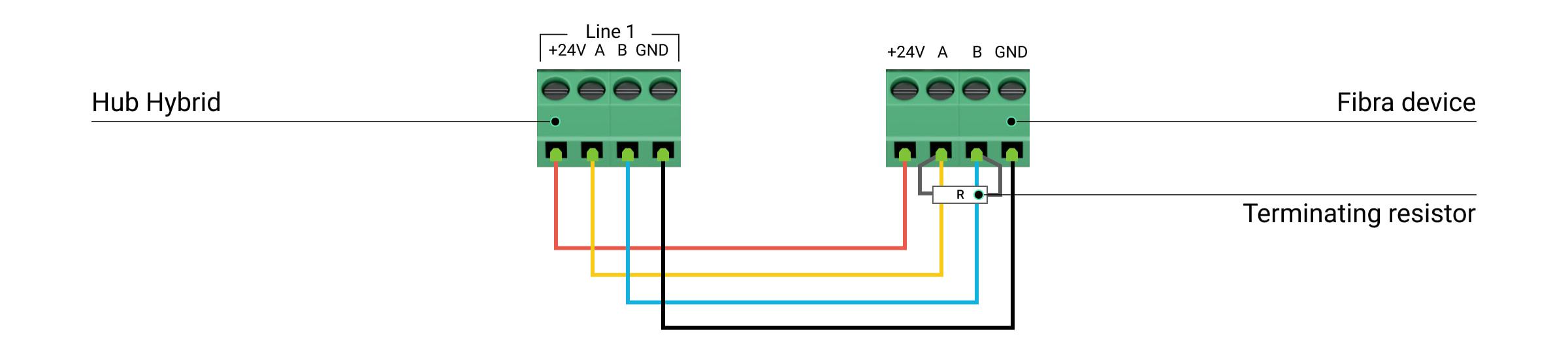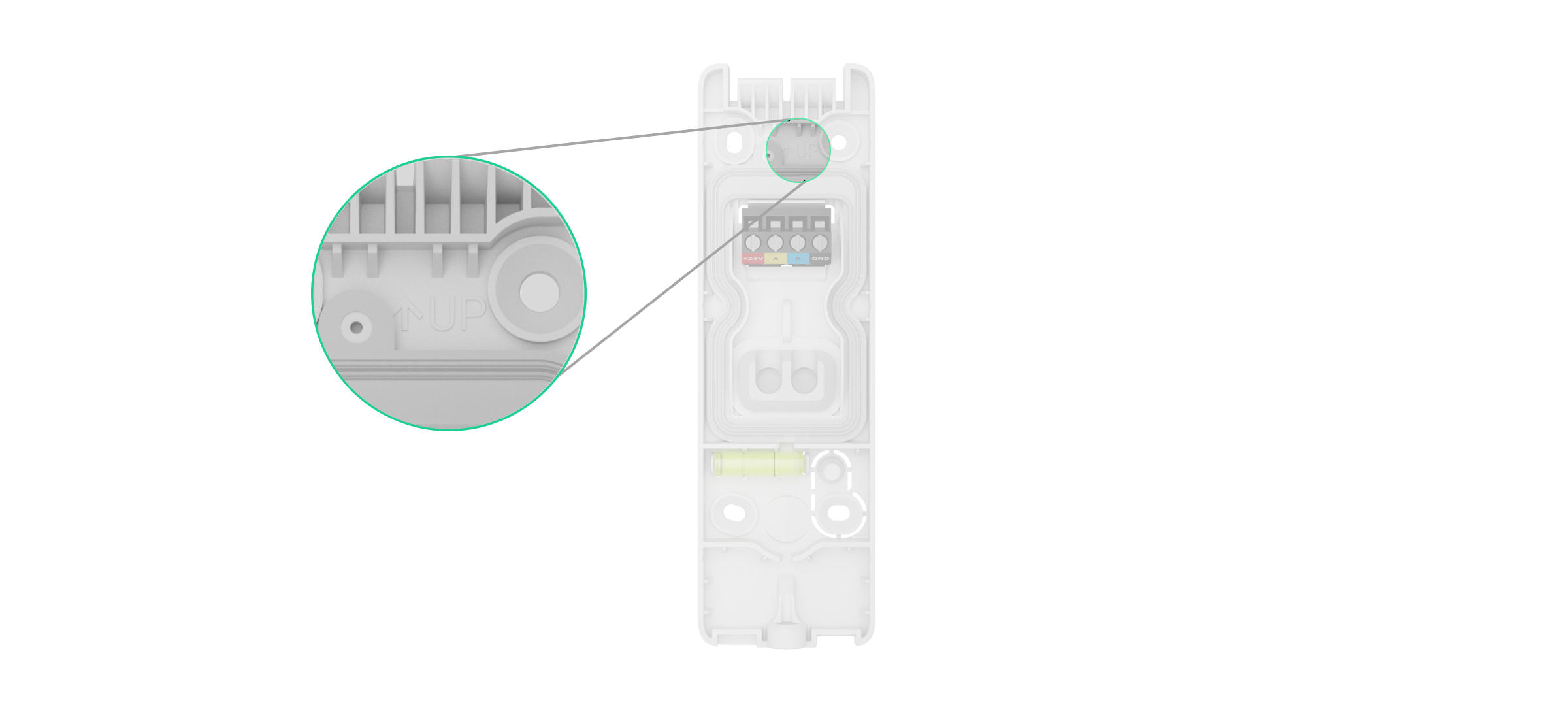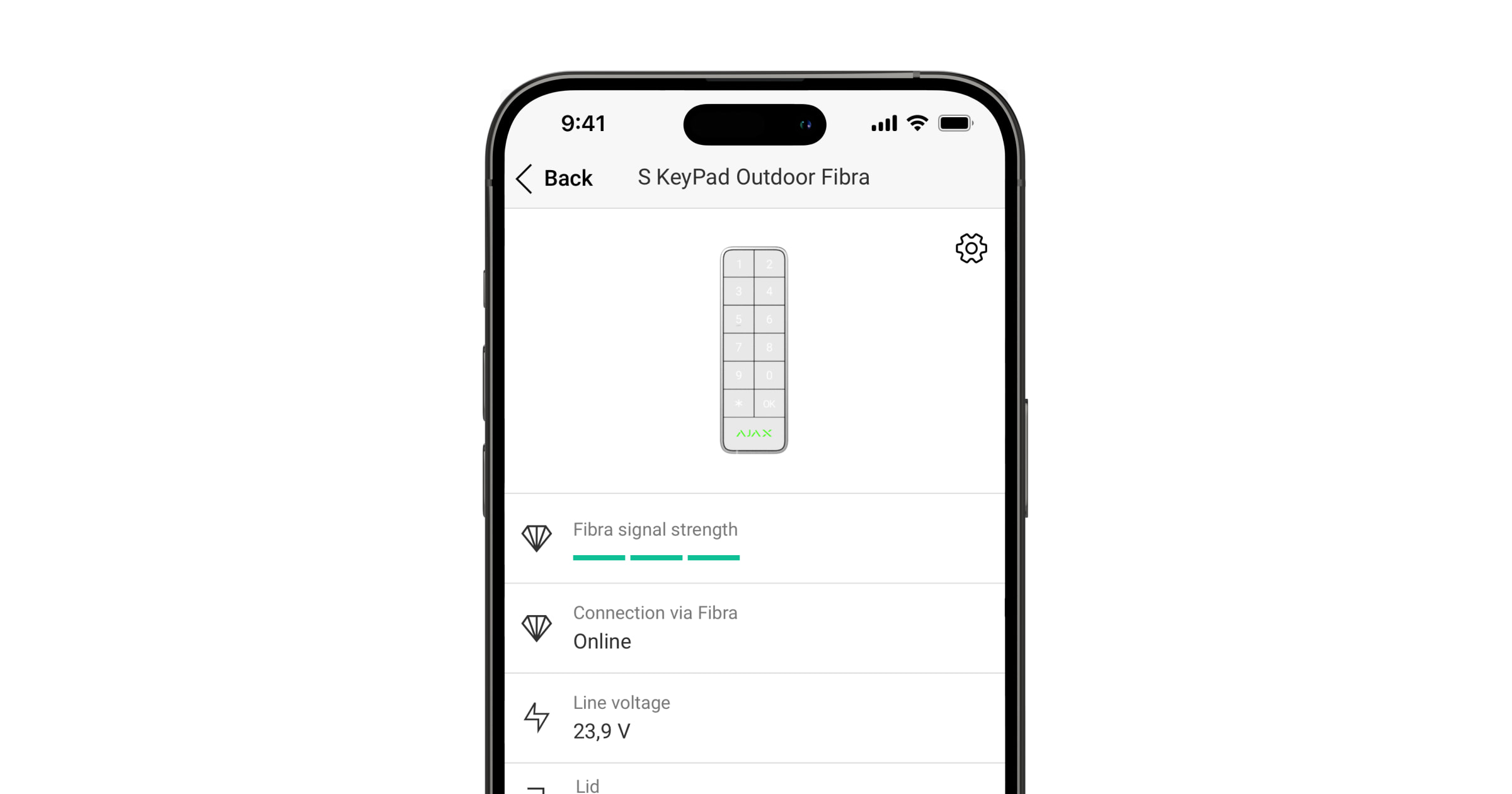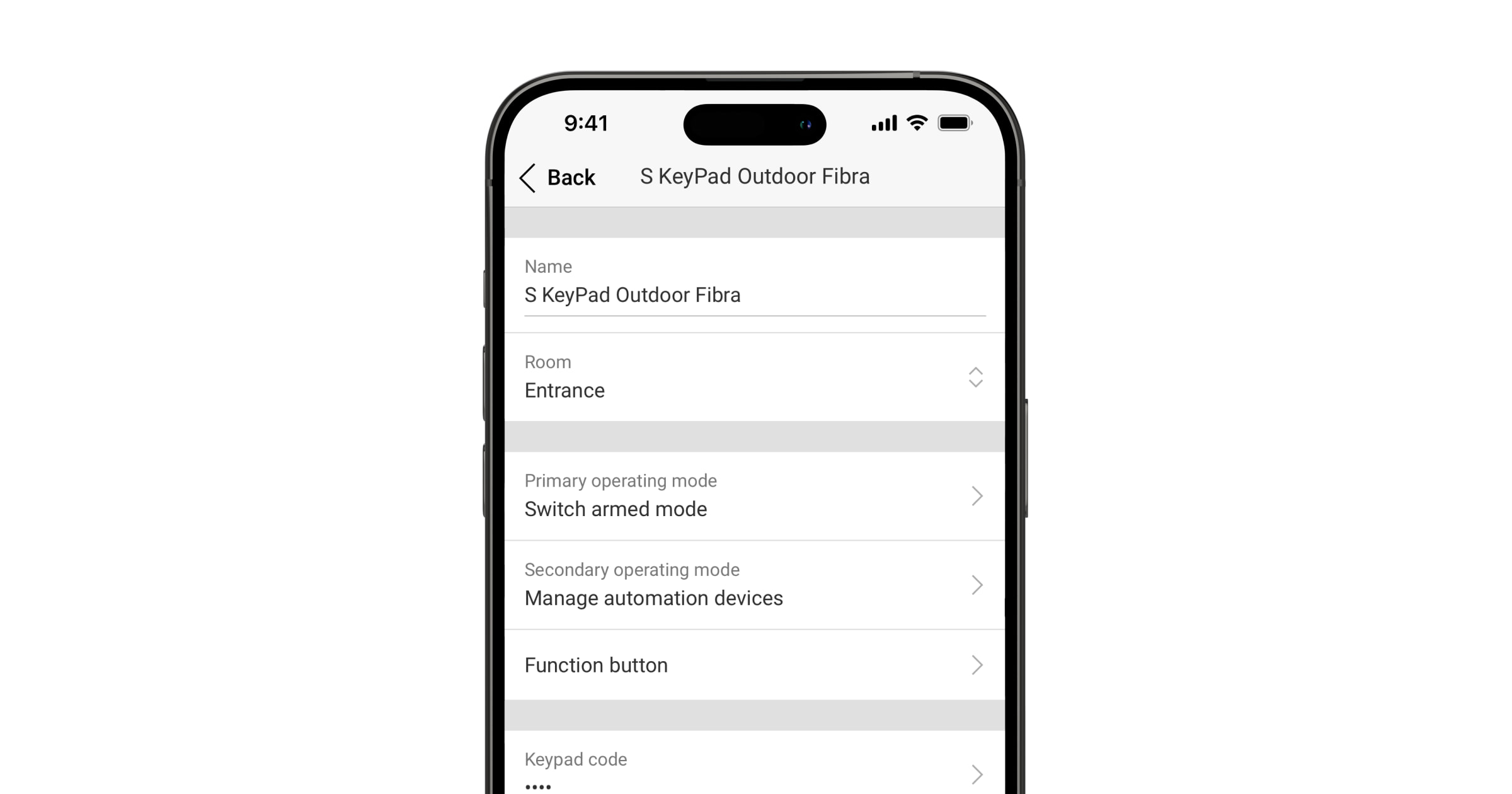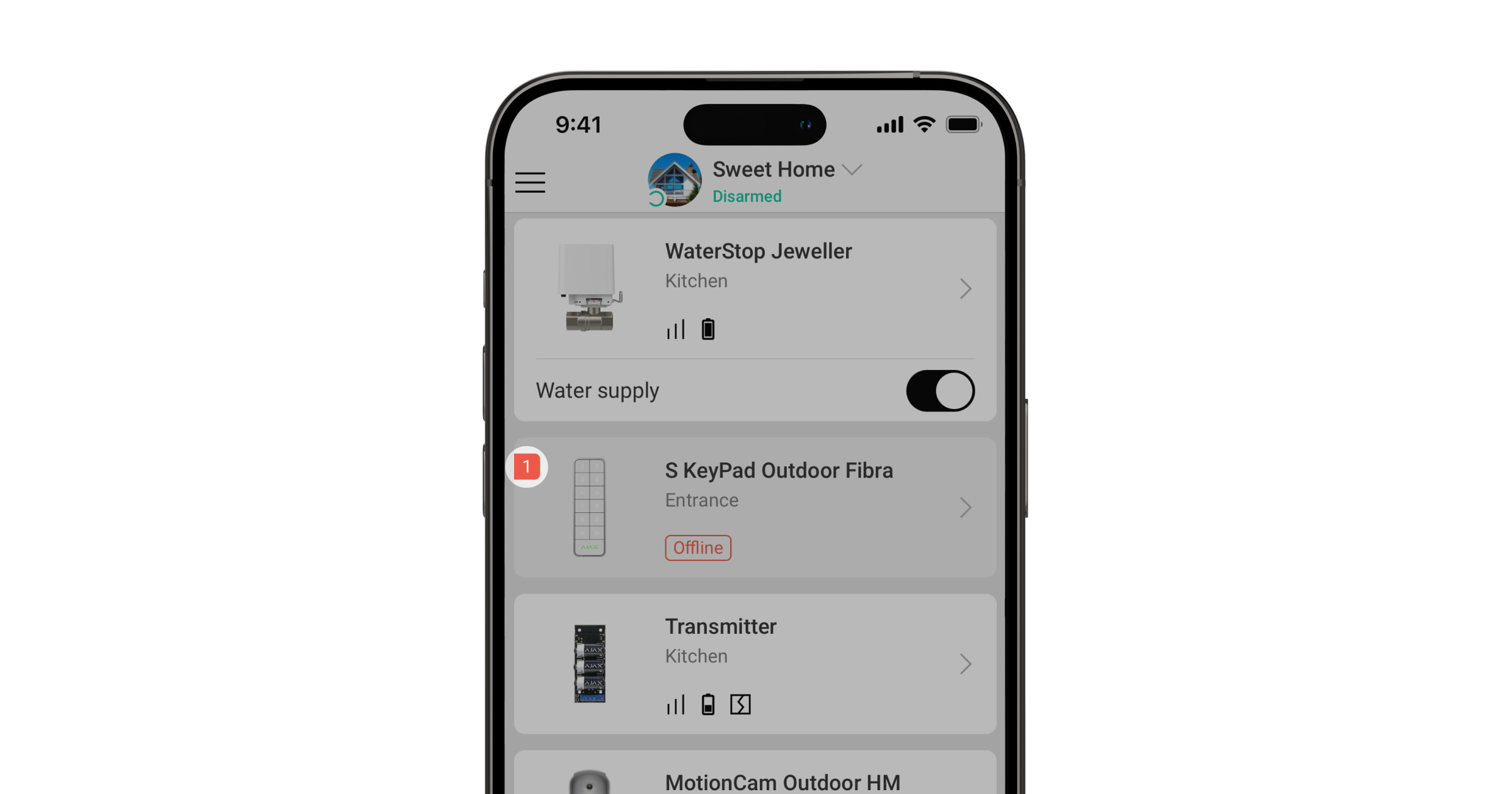Superior KeyPad Outdoor Fibra ist ein kabelgebundenes Bedienteil zur Steuerung von Ajax Systemen. Die Authentifizierung der Benutzer erfolgt über Smartphones, Tag-Schlüsselanhänger, Pass-Karten und Codes. Das Gerät ist für den Einsatz im Innen- und Außenbereich vorgesehen und entspricht den Anforderungen der EN 50131 (Grade 3).
Das Bedienteil arbeitet als Teil des Ajax Systems und tauscht Daten mit der Hub-Zentrale über das sichere, kabelgebundene Fibra Kommunikationsprotokoll aus.
Superior KeyPad Outdoor Fibra ist Teil der Superior Produktlinie. Nur akkreditierte Partner von Ajax Systems dürfen Superior Produkte verkaufen, installieren und verwalten.
Funktionselemente
- Ziffernblock.
- Funktionstaste.
- OK-Taste mit einer LED-Anzeige.
- Ajax Logo mit LED-Anzeige.
- Karten/Schlüsselanhänger/Bluetooth-Lesegerät.
- SmartBracket Montageplatte. Zum Entfernen der Platte die Befestigungsschraube lösen.
- Stiftkontakte zum Anschluss des Geräts an die Eingangsklemmen von SmartBracket.
- QR-Code mit Geräte-ID. Dient zum Hinzufügen des Geräts zur Hub-Zentrale.
- Sabotagekontakte.
- Eingebauter Summer.
- Symbol UP, das die Oberseite des Bedienteils anzeigt.
- Eingangsklemmen zum Anschluss der Fibra Bus-Linie an Superior KeyPad Outdoor Fibra.
- Halterung zur Befestigung der Kabel mit Kabelbindern.
- Gummistopfen zur Kabeldurchführung durch die Rückseite des Geräts.
- Rechteckiger Dichtungsring aus Gummi. Schützt das Gerät vor Wasser. Nicht entfernen.
- Perforierter Teil der Montageplatte. Wird benötigt, um den Sabotagekontakt auszulösen, falls versucht wird, das Gerät von der Oberfläche zu entfernen. Nicht abbrechen.
- Wasserwaage zur Überprüfung des Neigungswinkels bei der Montage.
- Öffnungen zur Befestigung des SmartBracket an der Oberfläche.
- Schraube zur Befestigung des Bedienteils am SmartBracket.
Kompatible Hub-Zentralen
Für den Betrieb des Bedienteils ist eine Ajax Hub-Zentrale mit der Firmware OS Malevich 2.28 oder höher erforderlich.
Funktionsweise
Superior KeyPad Outdoor Fibra verfügt über große mechanische Tasten, einen Kartenleser für kontaktlose Autorisierung, einen eingebauten Summer und LED-Anzeigen. Das Bedienteil dient zur Steuerung von Sicherheitsmodi und Automatisierungsgeräten sowie zur Benachrichtigung über Systemereignisse mittels akustischem Signal und LEDs.
Superior KeyPad Outdoor Fibra verfügt über einen primären und einen sekundären Betriebsmodus. Sie können für jeden Modus eine Bedienfeldfunktion konfigurieren und durch langes Drücken der OK-Taste zwischen den Modi wechseln.
Im unteren Teil der Vorderseite des Bedienteils befindet sich ein Karten-/Anhängerleser für die kontaktlose Autorisierung, so dass Sie Tag, Pass oder ein Smartphone direkt an das Ajax Logo oder die Tasten halten können.
Der im Superior KeyPad Outdoor Fibra integrierte Summer signalisiert je nach Einstellung:
- Alarme;
- Scharf-/Unscharfschaltung;
- Ein-/Ausgangsverzögerungen;
- Auslösung der Öffnungsmelder;
- Störungen.
Betriebsmodi und Funktionen des Bedienteils
Superior KeyPad Outdoor Fibra verfügt über zwei Betriebsmodi: Primär– und Sekundärmodus. Sie können jeden Modus unabhängig voneinander in den Einstellungen des Bedienteils in der Ajax App konfigurieren. Für jeden Betriebsmodus können Sie nur eine Funktion des Bedienteils einstellen und zwischen den Modi wechseln, indem Sie die OK-Taste auf dem Bedienteil gedrückt halten.
Außerdem können Sie den sekundären Betriebsmodus deaktivieren, wenn Sie ihn nicht benötigen.
Für jeden Betriebsmodus kann eine der folgenden drei Funktionen eingestellt werden:
- Scharf-/Unscharfschalten. Mit dieser Funktion kann der Benutzer das gesamte System oder bestimmte Gruppen scharf/unscharf schalten oder den Nachtmodus aktivieren.
- Automatisierungsgeräte steuern. Mit dieser Funktion kann der Benutzer ein Szenario mit einem oder mehreren Automatisierungsgeräten erstellen, die direkt über das Bedienteil gesteuert werden können.
- Eingangsverzögerung aktivieren. Mit dieser Funktion kann der Benutzer das Superior KeyPad Outdoor Fibra als Bypass-Bedienteil verwenden, um eine Eingangsverzögerung zu aktivieren, sodass das System über das Hauptbedienteil unscharf geschaltet werden kann.
Es kann jeweils nur eine primäre und eine sekundäre Funktion eingestellt werden.
Superior KeyPad Outdoor Fibra zeigt mit LEDs an, welcher Modus gerade aktiv ist, je nach konfigurierter Funktion:
- Scharf-/Unscharfschalten: Das Ajax-Logo leuchtet rot oder grün, je nach Sicherheitsstatus des Systems. Die OK-Taste leuchtet weiß, ebenso der Ziffernblock.
- Automatisierungsgeräte steuern: Die OK-Taste leuchtet je nach Zustand des Automatisierungsgeräts rot oder grün. Die Ajax-Logo-LED ist aus. Wenn das Bedienteil ein Szenario mit mehreren Automatisierungsgeräten steuert, wird der Status des Szenarios nicht auf dem Bedienteil angezeigt.
- Eingangsverzögerung aktivieren: Das Ajax-Logo leuchtet rot, wenn das System aktiviert ist, und blinkt gleichzeitig mit dem Piepton rot, wenn die Eingangsverzögerung gestartet wird. Die OK-Taste leuchtet weiß, ebenso der Ziffernblock.
Sicherheitskontrolle
Superior KeyPad Outdoor Fibra ermöglicht das Scharf- und Unscharfschalten des gesamten Objekts oder bestimmter Gruppen sowie die Aktivierung des Nachtmodus. Die Sicherheitsmodi können über Superior KeyPad Outdoor Fibra wie folgt gesteuert werden:
- Mit Karten oder Schlüsselanhängern. Superior KeyPad Outdoor Fibra nutzt die DESFire®-Technologie, um Benutzer schnell und sicher zu identifizieren. DESFire® basiert auf dem internationalen Standard ISO 14443 und bietet 128-Bit-Verschlüsselung sowie Kopierschutz. Tag und Pass unterstützen diese Technologie und sind mit Superior KeyPad Outdoor Fibra kompatibel.
- Mit Smartphones. Mit installierter Ajax Security System App und Unterstützung für Bluetooth Low Energy (BLE). Smartphones können anstelle von Tag oder Pass Transpondern für die Benutzerautorisierung verwendet werden. BLE ist ein Funkprotokoll mit geringem Energieverbrauch. Das Bedienteil unterstützt Android- und iOS-Smartphones mit BLE 4.2 und höher.
- Mit Codes. Superior KeyPad Outdoor Fibra unterstützt allgemeine Codes, persönliche Codes und Codes für nicht registrierte Benutzer.
Zugangscodes
- Bedienteil-Code ist ein allgemeiner Code für das Bedienteil. Wenn er eingegeben wird, werden alle Ereignisse im Namen des Bedienteils an die Ajax Apps gesendet.
- Benutzercode ist ein persönlicher Code für Benutzer, die zur Hub-Zentrale hinzugefügt sind. Wenn er verwendet wird, werden alle Ereignisse im Namen des Benutzers an die Ajax Apps gesendet.
- Bedienteil-Zugangscode ist ein Code, der für eine Person eingerichtet wird, die nicht im System registriert ist. Bei Verwendung werden Ereignisse im Namen der Person, der dieser Code zugewiesen ist, an die Ajax Apps gesendet.
- Einsatzteam-Code ist ein Zugangscode für das Einsatzteam, der nach einem Alarm aktiviert wird und für einen bestimmten Zeitraum gültig ist. Wenn der Code aktiviert ist und verwendet wird, werden Ereignisse an die Ajax App mit einem mit dem Code verknüpften Titel gesendet.
Die Anzahl der persönlichen Codes, der Bedienteil-Codes und der Einsatzteam-Codes hängt vom Modell der Hub-Zentrale ab.
Zugriffsrechte und Codes können in Ajax Anwendungen geändert werden. Wenn der Code kompromittiert wurde, kann er aus der Ferne geändert werden, ohne dass ein Installateur vor Ort sein muss. Verliert ein Benutzer seinen Pass, sein Tag oder sein Smartphone, kann ein Administrator oder ein PRO mit Systemkonfigurationsrechten das Gerät sofort in der Anwendung sperren. In der Zwischenzeit kann das System mit einem persönlichen Code gesteuert werden.
Sicherheitskontrolle für Gruppen
Superior KeyPad Outdoor Fibra ermöglicht die Steuerung der Sicherheitsmodi von Gruppen (wenn der Gruppenmodus aktiviert ist). Ein Administrator oder PRO mit den Rechten zur Konfiguration des Systems kann auch die Einstellungen für das Bedienteil anpassen, um festzulegen, welche Gruppen gemeinsam genutzt werden (Bedienteilgruppen). Weitere Informationen zur Steuerung der Sicherheitsmodi für Gruppen finden Sie in diesem Abschnitt.
Funktionstaste
Superior KeyPad Outdoor Fibra verfügt über eine Funktionstaste () die in einem von drei Modi arbeiten kann:
- Aus: Die Funktionstaste ist deaktiviert und es geschieht nichts, wenn der Benutzer diese Taste drückt.
- Panik: Wenn die Funktionstaste gedrückt wird, sendet das System einen Alarm an die Sicherheitsleitstelle und an alle Benutzer.
- Feueralarm stummschalten: Wenn die Funktionstaste gedrückt wird, schaltet das System ausgelöste Ajax Brandmelder stumm. Nur verfügbar, wenn die Funktion Alarm vernetzter Brandmelder aktiviert ist (Hub-Zentrale → Einstellungen
→ Service → Brandmelder-Einstellungen).
Falsch eingegebene Codes können durch einen langen Druck auf die Funktionstaste gelöscht werden, wenn keine andere Aktion für einen langen Druck konfiguriert ist.
Bedrohungscode
Superior KeyPad Outdoor Fibra unterstützt einen Bedrohungscode, mit dem ein Benutzer das Unscharfschalten des Systems simulieren kann. In diesem Fall verraten weder die Ajax Anwendung noch die im Objekt installierten Sirenen seine Aktionen. Der Sicherheitsdienst und andere Benutzer der Alarmanlage werden dennoch über den Vorfall informiert.
Eingangsverzögerung aktivieren (Bypass-Bedienteil)
Die Funktion Eingangsverzögerung aktivieren (d. h. ein Bypass-Bedienteil) dient dazu, eine Eingangsverzögerung zu aktivieren, bevor das System über das Haupt-Bedienteil unscharf geschaltet wird.
Die Bypass-Technologie ermöglicht die vorübergehende Deaktivierung von Sicherheitseinrichtungen, wie z. B. Öffnungsmeldern und anderen. Dadurch gewinnt der Benutzer mehr Zeit zwischen dem Zeitpunkt, zu dem er einen Bereich betritt, und dem Zeitpunkt, zu dem er das Objekt mit der Hauptsteuereinheit (z. B. Superior KeyPad TouchScreen Fibra) deaktivieren kann.
Sperre bei unbefugtem Zugriff
Wenn innerhalb einer Minute dreimal hintereinander ein falscher Code oder ein nicht verifizierter Transponder verwendet wird, wird das Bedienteil für die in den Einstellungen festgelegte Zeit gesperrt. Während dieser Zeit ignoriert die Hub-Zentrale alle Codes und Transponder und informiert die Benutzer des Sicherheitssystems über den unberechtigten Zutrittsversuch.
Ein PRO oder ein Benutzer mit Systemkonfigurationsrechten kann das Bedienteil über die Anwendung entsperren, bevor die angegebene Sperrzeit abgelaufen ist.
Zweistufige Scharfschaltung
Superior KeyPad Outdoor Fibra kann für die zweistufige Scharfschaltung verwendet werden, jedoch nicht als Gerät der zweiten Stufe. Die zweistufige Scharfschaltung mit Tag, Pass oder einem Smartphone ist ähnlich wie die Verwendung eines persönlichen oder allgemeinen Codes am Bedienteil.
Automatisierungsgeräte und Szenarien verwalten
Superior KeyPad Outdoor Fibra verfügt über die Funktion Automatisierungsgeräte steuern, mit der ein oder mehrere Automatisierungsgeräte gesteuert werden können. Beispielsweise kann ein Benutzer Garagentore öffnen oder alle Smart Schalter im Objekt ausschalten.
Wenn das Bedienteil ein Automatisierungsgerät steuert, zeigt es den Status des Geräts mit der LED-Anzeige der OK-Tatste an. Wenn die OK-Taste grün leuchtet, ist ein Automatisierungsgerät aktiv; wenn sie rot leuchtet, ist ein Automatisierungsgerät inaktiv.
Wenn das Bedienteil ein Szenario mit mehreren Automatisierungsgeräten steuert, kann das Bedienteil nicht den Status des Geräts oder des Szenarios anzeigen. Stattdessen zeigt es an, ob die eingestellte Aktion abgeschlossen ist oder nicht.
Superior KeyPad Outdoor Fibra kann nur ein Szenario verwalten.
Die Verwaltung von Automatisierungsgeräten ist nur nach Autorisierung über das Bedienteil möglich.
Anzeige des Sicherheitsmodus und des Status der Automatisierungsgeräte
Superior KeyPad Outdoor Fibra informiert den Benutzer über den Sicherheitsmodus des Systems und den Status der Automatisierungsgeräte durch:
- das Logo mit LED-Anzeige;
- die OK-Taste mit LED-Anzeige;
- akustische Signale.
Wenn sich das Bedienteil im Modus Scharf-/Unscharfschalten befindet, leuchtet das Ajax-Logo grün oder rot, um den Status des Sicherheitssystems anzuzeigen.
Wenn sich das Bedienteil im Modus Automationsgeräte steuern befindet, leuchtet die OK-Taste grün oder rot, um den Status des Automatisierungsgeräts anzuzeigen. Wenn das Bedienteil jedoch ein Szenario mit mehreren Automatisierungsgeräten verwaltet, kann es den Status des Szenarios nicht anzeigen.
Der eingebaute Summer signalisiert Alarme, Öffnen der Türen und Ein-/Ausgangsverzögerungen.
Weitere Informationen finden Sie im Abschnitt Anzeige.
Stummschalten des Feueralarms
Superior KeyPad Outdoor Fibra kann vernetzte Brandmelder durch Drücken der Funktionstaste stumm schalten (wenn die erforderliche Einstellung aktiviert ist). Die Reaktion des Systems auf das Drücken der Taste hängt von den Einstellungen und dem Zustand des Systems ab:
- Der Alarm der vernetzten Brandmelder hat sich bereits ausgebreitet – beim ersten Tastendruck werden alle Sirenen aller Brandmelder außer denen, die den Alarm registriert haben, stumm geschaltet. Die übrigen Melder können durch erneutes Drücken der Taste stummgeschaltet werden.
- Die Auslöseverzögerung für vernetzte Brandmelder läuft – durch Drücken der Funktionstaste werden die Sirenen der ausgelösten Brandmelder stumm geschaltet.
Beachten Sie, dass diese Option nur verfügbar ist, wenn der Alarm vernetzter Brandmelder aktiviert ist.
Fibra Datenübertragungsprotokoll
Das Gerät verwendet die Fibra Technologie zur Übertragung von Alarmen und Ereignissen. Dabei handelt es sich um ein drahtgebundenes Datenübertragungsprotokoll, das eine schnelle und zuverlässige bidirektionale Kommunikation zwischen der Hub-Zentrale und den angeschlossenen Geräten ermöglicht.
Übermittlung von Ereignissen an die Leitstelle
Das Ajax System kann Alarme über SurGard (Contact ID), SIA (DC-09), ADEMCO 685 und andere Protokolle an die Überwachungs-App PRO Desktop sowie an eine Notruf- und Serviceleitstelle (NSL) übertragen.
Superior KeyPad Outdoor Fibra kann folgende Ereignisse übertragen:
- Scharf-/Unscharfschalten des Systems.
- Eingabe des Bedrohungscodes.
- Betätigung der Paniktaste.
- Sperrung des Bedienteils nach einem unbefugten Zugriffsversuch.
- Erfolgloser Versuch, das Sicherheitssystem scharf zu schalten (bei aktivierter Integritätsprüfung).
- Sabotagealarm. Wiederherstellung des Sabotagekontakts.
- Niedrige Versorgungsspannung auf der Fibra Bus-Linie und Wiederherstellung der Spannung auf normale Werte.
- Verlust/Wiederherstellung der Verbindung zur Hub-Zentrale.
- Dauerhafte Deaktivierung/Aktivierung des Geräts.
- Einmalige Deaktivierung/Aktivierung des Geräts.
Sobald ein Alarm eingeht, weiß der Operator in der Sicherheitsleitstelle, was passiert ist und wohin er die Einsatzkräfte schicken muss. Die Adressierbarkeit der Ajax Geräte ermöglicht das Senden von Ereignissen an PRO Desktop oder die Leitstelle unter Angabe des Gerätetyps, seines Namens, seiner Sicherheitsgruppe und seines virtuellen Raums. Die Liste der zu übertragenen Informationen kann je nach Typ der NSL und dem gewählten Kommunikationsprotokoll variieren.
Die Geräte-ID, die Nummer der Schleife (Zone) und der Leitung werden im Gerätestatus angezeigt.
Auswahl des Installationsortes
Bei der Wahl des Installationsortes für Superior KeyPad Outdoor Fibra sind die Parameter zu berücksichtigen, die die Funktion beeinflussen:
- Fibra Signalstärke.
- Kabellänge zum Anschluss des Melders.
Bei der Planung eines Systems für das Objekt sind die Empfehlungen zur Platzierung zu berücksichtigen. Das Ajax System sollte von Fachleuten geplant und installiert werden. Eine Liste empfohlener Partner finden Sie hier.
Superior KeyPad Outdoor Fibra wird vorzugsweise im Außen- oder Innenbereich in der Nähe des Eingangs angebracht. Dadurch kann der Benutzer das System vor dem Betreten des Objekts oder bis zum Ablauf der Eingangsverzögerung deaktivieren. Auch beim Verlassen des Gebäudes kann das System schnell wieder aktiviert werden.
Superior KeyPad Outdoor Fibra verfügt über ein geschütztes Gehäuse, so dass das Bedienteil auch unter schwierigen Bedingungen an öffentlichen Orten wie Restaurants, Krankenhäusern, Büros oder Produktionsstätten installiert werden kann.
Die empfohlene Montagehöhe beträgt 4–5 ft über dem Boden. Installieren Sie das Bedienteil an einer ebenen, senkrechten Fläche. Dadurch wird sichergestellt, dass Superior KeyPad Outdoor Fibra sicher auf der Oberfläche befestigt ist und Fehlauslösungen des Sabotagekontaktes vermieden werden.
Fibra Signalstärke
Die Fibra Signalstärke ist das Verhältnis zwischen den Datenpaketen, die in einem bestimmten Zeitraum hätten zugestellt werden sollen, und der Anzahl der nicht zugestellten oder beschädigten Pakete. Das Symbol auf der Registerkarte Geräte
in den Ajax Apps zeigt die Signalstärke an:
- Drei Balken – ausgezeichnete Signalstärke.
- Zwei Balken – gute Signalstärke.
- Ein Balken – geringe Signalstärke, ein stabiler Betrieb ist nicht gewährleistet.
- Durchgestrichenes Symbol – kein Signal.
Leitungs-Stromversorgungstest
Der Test simuliert den maximalen Stromverbrauch der an die Hub-Zentrale angeschlossenen Geräte. Hat das System den Test bestanden, bedeutet dies, dass alle angeschlossenen Geräte in jeder Situation ausreichend mit Strom versorgt werden. Nach dem Test zeigt die App eine Meldung mit dem Status der einzelnen Leitungen an:
- Test bestanden.
- Bestanden mit Störungen.
- Nicht bestanden.
Installieren Sie das Bedienteil nicht an folgenden Orten
- An Orten, an denen Strom- oder Ethernetkabel, Dekorationsgegenstände oder andere Objekte das Bedienteil verdecken können.
- An Orten, an denen Temperatur und Luftfeuchtigkeit außerhalb der zulässigen Grenzen liegen. Dadurch kann das Gerät beschädigt werden.
- An Orten, an denen das akustische Signal gedämpft wird (in Möbeln, hinter dicken Vorhängen usw.).
- In der Nähe von Glasbruchmeldern. Der Ton des eingebauten Summers kann einen Alarm auslösen.
- An Orten mit schwachem oder instabilem Fibra Signal.
Planung und Vorbereitung
Die korrekte Installation und Konfiguration der Geräte hängt von einer sorgfältigen Planung des Systems ab. Bei der Planung müssen die Anzahl und Art der Geräte im Objekt, ihre genaue Position und Montagehöhe, die Länge der Fibra Buslinien, die Art der verwendeten Kabel und andere Faktoren berücksichtigt werden.
Ajax Systeme unterstützen die Topologien Linie und Ring.
Kabellänge und Kabeltyp
Die maximale Kabellänge beträgt 6550 ft bei Linientopologie und 1600 ft bei Ringtopologie.
Empfohlene Kabeltypen für den Anschluss von Superior KeyPad Outdoor Fibra an die Hub-Zentrale:
- U/UTP-Kabel cat.5 4×2×0,51 mm (24 AWG), Kupferleiter;
- 4×0,22 mm² Signalkabel, Kupferleiter.
Die Länge der Kabelverbindung kann variieren, wenn ein anderer als der empfohlene Kabeltyp verwendet wird. Andere Kabeltypen wurden nicht getestet.
Überprüfung mit einem Rechner
Verwenden Sie den Fibra Stromversorgungsrechner, um sicherzustellen, dass das Projekt richtig geplant wurde und wie das System in der Praxis funktionieren wird. Der Rechner hilft bei der Überprüfung der Verbindungsqualität und der Kabellänge für kabelgebundene Fibra Geräte während der Projektplanung.
Vorbereitung der Installation
Kabelanordnung
Informieren Sie sich vor Beginn der Kabelverlegung über die in Ihrer Region geltenden Elektro- und Brandschutzvorschriften. Halten Sie sich strikt an diese Normen und Vorschriften. Tipps zur Kabelorganisation finden Sie in diesem Artikel.
Kabelverlegung
Es wird empfohlen, vor der Installation den Abschnitt Auswahl des Installationsortes sorgfältig zu lesen. Vermeiden Sie jede Abweichung vom geplanten Projekt des Systems. Die Nichtbeachtung der grundlegenden Installationsregeln für Superior KeyPad Outdoor Fibra und der Empfehlungen in dieser Bedienungsanleitung kann zu Fehlfunktionen und zum Verlust der Verbindung zum Gerät führen. Tipps zur Kabelverlegung finden Sie in diesem Artikel.
Vorbereitung der Kabel für den Anschluss
Entfernen Sie die Isolierung der Kabel mit einer geeigneten Abisolierzange. Die Kabelenden, die in die Klemmen des Geräts gesteckt werden, sollten verzinnt oder mit einer Hülse gecrimpt werden. Dies gewährleistet eine zuverlässige Verbindung und schützt den Leiter vor Oxidation. Tipps zur Vorbereitung der Kabel finden Sie in diesem Artikel.
Installation und Anschluss
Bevor Sie Superior KeyPad Outdoor Fibra installieren, vergewissern Sie sich, dass Sie einen optimalen Installationsort gewählt haben, der den Anforderungen dieses Benutzerhandbuchs entspricht. Um die Wahrscheinlichkeit von Sabotage zu verringern, sollten die Kabel verdeckt und an einer für unbefugte Personen schwer zugänglichen Stelle verlegt werden. Idealerweise sollten sie in den Wänden, im Boden oder in der Decke verlegt werden. Führen Sie vor der endgültigen Installation den Fibra Signalstärketest durch.
So montieren Sie ein Bedienteil:
- Schalten Sie die Spannungsversorgung der Leitungen in der Ajax PRO App aus:
- Hub-Zentrale → Einstellungen
→ Leitungen → Stromversorgung der Leitungen
- Hub-Zentrale → Einstellungen
- Verlegen Sie das Kabel zum Anschluss des Superior KeyPad Outdoor Fibra an das Gehäuse der Hub-Zentrale. Schließen Sie die Adern an die gewünschte Linie der Hub-Zentrale an.
+24V – 24 V⎓ Einspeiseklemme.
A, B – Signalanschlüsse.
GND – Masse. - Lösen Sie die Befestigungsschraube an der Unterseite des Geräts und entfernen Sie die SmartBracket-Montageplatte vom Bedienteil.
- Stechen Sie je nach Anzahl der Kabel ein oder zwei Löcher in die Gummistopfen an den vorgesehenen Stellen.
- Führen Sie das Kabel von der Hub-Zentrale durch die Öffnung in das Gehäuse des Geräts ein.
- Schließen Sie die Adern an die Klemmen an, wie in der Abbildung unten gezeigt. Achten Sie auf die richtige Polarität und Reihenfolge der Adern. Befestigen Sie das Kabel fest an den Klemmen.
+24V – 24 V⎓ Einspeiseklemme.
A, B – Signalanschlüsse.
GND – Masse.- Falls das Gerät nicht das letzte in der Anschlussreihe ist, bereiten Sie ein zweites Kabel vor. Die Enden der Drähte des ersten und zweiten Kabels, die in die Klemmen des Bedienteils eingesteckt werden, müssen verzinnt und zusammengelötet oder gecrimpt werden.
- Wenn Superior KeyPad Outdoor Fibra das letzte Gerät in der Anschlussreihe ist und Sie die Linientopologie verwenden, installieren Sie einen zweipoligen Abschlusswiderstand, indem Sie ihn an die Signalklemmen des Geräts anschließen. Der Abschlusswiderstand (120 Ω) ist im Lieferumfang der Hub-Zentrale enthalten. Bei Verwendung der Ringtopologie ist kein Abschlusswiderstand erforderlich.
Wir empfehlen die Verwendung der Ringtopologie (Hub-Zentrale – Gerät – Hub-Zentrale). Wenn der Ring unterbrochen wird, wird kein Gerät deaktiviert. Stattdessen werden zwei Linien gebildet, die den normalen Betrieb aufrechterhalten und Ereignisse an die Hub-Zentrale weiterleiten. Wenn der Ring unterbrochen wird, werden der Benutzer und der Sicherheitsdienst benachrichtigt.
- Befestigen Sie die SmartBracket Platte vorübergehend mit doppelseitigem Klebeband oder anderen temporären Befestigungsmitteln.
Doppelseitiges Klebeband darf nur für eine vorübergehende Befestigung verwendet werden. Das mit Klebeband befestigte Gerät kann sich jederzeit von der Oberfläche lösen. Solange das Gerät mit Klebeband befestigt ist, wird der Sabotagekontakt nicht ausgelöst, wenn das Gerät von der Oberfläche entfernt wird.
Das Symbol UP auf dem SmartBracket zeigt den oberen Teil des Bedienteils an. Berücksichtigen Sie dies bei der Installation des Geräts.
- Setzen Sie das Bedienteil auf die SmartBracket Montageplatte.
- Schalten Sie die Stromversorgung der Leitungen in der Ajax PRO App ein:
- Hub-Zentrale → Einstellungen
→ Leitungen → Stromversorgung der Leitungen
- Hub-Zentrale → Einstellungen
- Die LED am Gerät blinkt. Es ist ein Signal, das anzeigt, dass das Gehäuse des Bedienteils geschlossen ist.
Wenn die LED-Anzeige beim Aufsetzen auf den SmartBracket nicht aufleuchtet, überprüfen Sie den Status des Sabotagekontakts in der Ajax App, die Unversehrtheit der Befestigung und den festen Sitz des Bedienteils auf der Platte.
- Fügen Sie das Bedienteil dem System hinzu.
- Führen Sie die Funktionstests durch.
- Wenn die Tests erfolgreich waren, entfernen Sie das Bedienteil von SmartBracket.
- Befestigen Sie die SmartBracket Montageplatte mit den mitgelieferten Schrauben. Verwenden Sie alle Befestigungspunkte.
Bei Verwendung anderer Befestigungsmittel ist darauf zu achten, dass diese die Platte nicht beschädigen oder verformen.
- Setzen Sie das Bedienteil auf die SmartBracket Montageplatte.
- Ziehen Sie die Befestigungsschraube an der Unterseite des Bedienteilgehäuses fest. Die Schraube sorgt für eine sicherere Befestigung und schützt das Bedienteil vor einer schnellen Demontage. Außerdem ist die Schraube mit einem Sabotagekontakt versehen, der auslöst, wenn jemand versucht, die Befestigungsschraube zu lösen. Das System sendet eine Sabotagemeldung an Ajax Apps und die NSL.
Hinzufügen zum System
Überprüfen Sie die Kompatibilität des Geräts, bevor Sie es dem System hinzufügen. Nur verifizierte Partner können Superior Geräte in den Ajax PRO Apps hinzufügen und konfigurieren.
Bevor Sie ein Gerät hinzufügen
- Installieren Sie die Ajax PRO App.
- Melden Sie sich bei einem PRO Konto an oder erstellen Sie ein neues Konto.
- Wählen Sie einen Space aus oder erstellen Sie einen neuen.
- Fügen Sie mindestens einen virtuellen Raum hinzu.
- Fügen Sie dem Space eine kompatible Hub-Zentrale hinzu. Stellen Sie sicher, dass die Hub-Zentrale eingeschaltet ist und über Ethernet und/oder Mobilfunk mit dem Internet verbunden ist.
- Vergewissern Sie sich, dass der Space deaktiviert ist und die Hub-Zentrale nicht aktualisiert wird, indem Sie ihren Status in der Ajax App überprüfen.
Hinzufügen zur Hub-Zentrale
Es gibt zwei Möglichkeiten, Geräte über die Ajax PRO App hinzuzufügen: automatisch und manuell.
- Öffnen Sie die Ajax PRO App. Wählen Sie die Hub-Zentrale aus, zu der Sie Superior KeyPad Outdoor Fibra hinzufügen möchten.
- Gehen Sie zum Menü Geräte
und klicken Sie auf Gerät hinzufügen.
- Wählen Sie Alle Fibra Geräte hinzufügen. Die Hub-Zentrale scannt die Fibra Leitungen. Nach dem Scannen werden alle Geräte angezeigt, die mit der Hub-Zentrale verbunden sind und noch nicht zum System hinzugefügt wurden.
Das Scannen ist auch im Menü Leitungen verfügbar:
Hub-Zentrale → Einstellungen
→ Leitungen → Alle Fibra Geräte hinzufügen.
- Wählen Sie das Gerät aus der Liste aus. Die LED des ausgewählten Geräts beginnt zu blinken.
- Legen Sie den Gerätenamen fest, und geben Sie den Raum und die Sicherheitsgruppe an, wenn der Gruppenmodus aktiviert ist.
- Klicken Sie auf Speichern.
Das mit der Hub-Zentrale verbundene Gerät erscheint in der Geräteliste der Ajax App.
Wenn das Hinzufügen fehlschlägt, überprüfen Sie die Kabelverbindung und versuchen Sie es erneut. Wenn bereits die maximale Anzahl von Geräten zur Hub-Zentrale hinzugefügt wurde, wird beim Hinzufügen eine Fehlermeldung angezeigt.
Superior KeyPad Outdoor Fibra hat einen eingebauten Summer, der Alarme und bestimmte Systemzustände signalisieren kann, aber keine Sirene ist. Sie können der Hub-Zentrale bis zu 10 solcher Geräte (einschließlich Sirenen) hinzufügen. Berücksichtigen Sie dies bei der Planung Ihres Sicherheitssystems.
Das mit der Hub-Zentrale verbundene Bedienteil erscheint in der Geräteliste in der Ajax App. Die Aktualisierungshäufigkeit für den Gerätestatus in der Liste hängt von den Einstellungen Jeweller/Fibra ab, der Standardwert beträgt 36 Sekunden.
Superior KeyPad Outdoor Fibra funktioniert mit nur einer Hub-Zentrale. Wenn das Gerät mit einer neuen Hub-Zentrale verbunden wird, sendet es keine Ereignisse mehr an die alte Hub-Zentrale. Nach dem Hinzufügen zu einer neuen Hub-Zentrale wird das Bedienteil nicht automatisch aus der Geräteliste der alten Hub-Zentrale entfernt. Das Gerät muss manuell in der Ajax App gelöscht werden.
Funktionsprüfung
Das Ajax System bietet mehrere Arten von Tests an, um den richtigen Installationsort für die Geräte zu bestimmen. Der Fibra Signalstärketest ist für Superior KeyPad Outdoor Fibra verfügbar. Dieser Test ermittelt die Signalstärke und -stabilität am Installationsort des Geräts.
So führen Sie einen Test in der Ajax App durch:
- Wählen Sie den erforderlichen Space aus.
- Öffnen Sie die Registerkarte Geräte
.
- Wählen Sie Superior KeyPad Outdoor Fibra aus der Liste aus.
- Gehen Sie zu den Einstellungen
.
- Führen Sie den Fibra Signalstärketest durch.
Symbole
Die Symbole in der Ajax App zeigen den Status von Superior KeyPad Outdoor Fibra an. Die Symbole können unter Geräte überprüft werden.
| Symbol | Bedeutung |
|
Fibra Signalstärke – zeigt die Signalstärke zwischen der Hub-Zentrale und dem Gerät an. Empfohlener Wert: 2–3 Balken. |
|
| Der Karten-/Anhängerleser ist in den Einstellungen des Bedienteils aktiviert. | |
| Bluetooth ist in den Einstellungen des Bedienteils aktiviert. | |
| Die Bluetooth-Einrichtung ist nicht abgeschlossen. Die Beschreibung ist in den Bedienteilzuständen verfügbar. | |
| Die Funktion Türglocke beim Öffnen ist in den Einstellungen des Bedienteils aktiviert. | |
| Die Montageplatte ist entriegelt. | |
|
Das Gerät ist dauerhaft deaktiviert. |
|
|
Benachrichtigungen über Sabotagealarme sind dauerhaft deaktiviert. |
|
|
Das Gerät ist bis zur nächsten Unscharfschaltung des Systems deaktiviert. |
|
|
Benachrichtigungen über Sabotage sind bis zur nächsten Unscharfschaltung des Systems deaktiviert. |
|
| Das Gerät hat die Verbindung zur Hub-Zentrale verloren oder die Hub-Zentrale hat die Verbindung zum Ajax Cloud-Server verloren. | |
|
Das Gerät wurde nicht auf die neue Hub-Zentrale übertragen. |
Status
Der Status enthält Informationen über das Gerät und seine Betriebsparameter. Der Status des Superior KeyPad Outdoor Fibra ist in der Ajax App verfügbar:
- Öffnen Sie das Menü Geräte
.
- Wählen Sie Superior KeyPad Outdoor Fibra aus der Liste aus.
| Parameter | Bedeutung |
| Datenimport | Es wird der Fehler beim Übertragen von Daten zur neuen Hub-Zentrale angezeigt:
|
| Störung |
Durch Anklicken von Das Feld wird nur angezeigt, wenn eine Störung erkannt wurde. |
| Warnung |
Wenn Sie auf |
| Temperatur |
Temperatur des Geräts. Sie wird am Prozessor gemessen und ändert sich mit der Umgebungstemperatur. Sie können ein Szenario nach Temperatur einrichten, um Automatisierungsgeräte zu steuern. |
| Fibra Signalstärke |
Signalstärke zwischen der Hub-Zentrale und Superior KeyPad Outdoor Fibra. Empfohlener Wert: 2–3 Balken. Fibra ist ein Protokoll zur Übertragung von Ereignissen und Alarmen. |
| Verbindung über Fibra | Status der Verbindung zwischen der Hub-Zentrale und dem Gerät:
|
| Leitungsspannung | Der Spannungswert auf der Fibra Leitung, an die das Gerät angeschlossen ist. |
| Gehäusedeckel | Der Status des Sabotagekontakts des Geräts, der auf das Entfernen oder das Öffnen des Gerätegehäuses reagiert:
|
| Montageplatte | Der Status des Sabotagekontakts, der auf das Lösen der SmartBracket-Montageplatte reagiert:
|
| Akustische Alarmsignalisierung | Zeigt den Status der Einstellung Bedienteil-Summer aktivieren, wenn im System ein Alarm ausgelöst wird. |
| Alarmdauer |
Dauer des akustischen Signals bei Alarm. Einstellung in Schritten von 3 Sekunden. Wird angezeigt, wenn die Funktion Bedienteil-Summer aktivieren, wenn ein Alarm im System ausgelöst wird aktiviert ist. |
| Karten-/Anhängerleser | Zeigt an, ob der Karten- und Anhängerleser aktiviert ist. |
| Bluetooth | Zeigt an, ob das Bluetooth-Modul des Bedienteils zur Steuerung des Systems mit einem Smartphone aktiviert ist. |
| Piepton-Einstellungen | |
| Scharfschalten/Unscharfschalten | Wenn aktiviert, signalisiert das Bedienteil das Scharf- und Unscharfschalten durch einen kurzen Signalton. |
| Aktivierung/Deaktivierung des Nachtmodus | Wenn aktiviert, signalisiert das Bedienteil das Ein- und Ausschalten des Nachtmodus durch einen kurzen Signalton. |
| Eingangsverzögerungen | Wenn aktiviert, piept das Bedienteil bei Eingangsverzögerungen. |
| Ausgangsverzögerungen | Wenn aktiviert, piept das Bedienteil bei Ausgangsverzögerungen. |
| Eingangsverzögerungen im Nachtmodus | Wenn aktiviert, piept das Bedienteil bei Eingangsverzögerungen im Nachtmodus. |
| Ausgangsverzögerungen im Nachtmodus | Wenn aktiviert, piept das Bedienteil bei Ausgangsverzögerungen im Nachtmodus. |
| Glockenton beim Öffnen |
Wenn aktiviert, signalisiert die Sirene das Auslösen des Öffnungsmelders im Systemmodus Unscharf. |
| Signalton-Lautstärke | Wird angezeigt, wenn die Signalisierung von Scharf-/Unscharfschaltung, Ein-/Ausgangsverzögerung und Öffnen aktiviert ist. Zeigt die Lautstärke der akustischen Signale an. |
| Dauerhafte Deaktivierung | Der Status der Funktion zur permanenten Deaktivierung des Geräts:
|
| Einmalige Deaktivierung | Zeigt den Status der Einstellung für die einmalige Deaktivierung des Geräts an:
|
| Firmware | Firmware-Version des Geräts. |
| Geräte-ID | Geräte-ID. Auch über den QR-Code auf dem Gerätegehäuse und auf der Verpackung zu finden. |
| Gerät Nr. | Gerätenummer. Diese Nummer wird im Alarmfall oder bei anderen Ereignissen an die Leitstelle (NSL) übermittelt. |
| Leitung Nr. | Die Nummer der Fibra Bus-Linie, an die das Gerät angeschlossen ist. Wird bei Verwendung der Linientopologie angezeigt. |
| Ring Nr. | Die Nummer des Fibra Rings, an den das Gerät angeschlossen ist. Wird bei Verwendung der Ringtopologie angezeigt. |
Einstellungen
So ändern Sie die Einstellungen von Superior KeyPad Outdoor Fibra in den Ajax Apps:
- Öffnen Sie das Menü Geräte
.
- Wählen Sie Superior KeyPad Outdoor Fibra aus der Liste aus.
- Gehen Sie zu den Einstellungen
.
- Nehmen Sie die gewünschten Einstellungen vor.
- Klicken Sie auf Zurück, um die neuen Einstellungen zu speichern.
| Einstellungen | Bedeutung |
| Name |
Gerätename. Dieser wird in der Geräteliste der Hub-Zentrale, im SMS-Text und in den Benachrichtigungen des Ereignisprotokolls angezeigt. Um den Namen des Geräts zu ändern, klicken Sie auf das Textfeld. Der Name kann bis zu 24 lateinische oder 12 kyrillische Zeichen enthalten. |
| Raum |
Auswahl des virtuellen Raums, dem Superior KeyPad Outdoor Fibra zugeordnet ist. Der Raumname wird im SMS-Text und in den Benachrichtigungen des Ereignisprotokolls angezeigt. |
| Primärer Betriebsmodus | Öffnet das Menü mit den Einstellungen für den primären Betriebsmodus. |
| Sekundärer Betriebsmodus | Öffnet das Menü mit den Einstellungen für den sekundären Betriebsmodus. |
| Funktionstaste | Funktionen der Taste
|
| Bedienteil-Code | Einstellung eines allgemeinen Codes für die Steuerung der Alarmanlage. Enthält 4 bis 6 Ziffern. |
| Bedrohungscode |
Einstellung eines allgemeinen Bedrohungscodes für stillen Alarm. Enthält 4 bis 6 Ziffern. |
| Sperre bei unbefugtem Zugriff |
Wenn aktiviert, wird das Bedienteil für eine voreingestellte Zeit gesperrt, wenn innerhalb einer Minute mehr als dreimal hintereinander ein falscher Code eingegeben oder ein nicht autorisierter Transponder verwendet wird. PRO oder ein Benutzer mit den Rechten zur Systemkonfiguration kann das Bedienteil über die Anwendung vor Ablauf der voreingestellten Sperrzeit entsperren. |
| Sperrzeit | Auswahl der Dauer der Sperrung des Bedienteils nach unberechtigten Zugriffsversuchen:
Verfügbar, wenn die Funktion Sperre bei unbefugtem Zugriff aktiviert ist. |
| Karten-/Anhängerleser | Wenn aktiviert, kann der Sicherheitszustand mit den Transpondern Pass und Tag gesteuert werden. |
| Bluetooth | Wenn aktiviert, kann der Sicherheitszustand mit einem Smartphone gesteuert werden. |
| Bluetooth-Empfindlichkeit | Einstellung der Empfindlichkeit des Bluetooth-Moduls des Bedienteils:
Verfügbar, wenn die Funktion Bluetooth aktiviert ist. |
| Hintergrundbeleuchtung und Anzeige | Öffnet das Menü mit den Einstellungen für Hintergrundbeleuchtung und Anzeige. |
| Akustische Signalisierung | Öffnet das Menü mit den Einstellungen für die akustische Signalisierung. |
| Fibra Signalstärketest |
Schaltet das Gerät in den Modus zum Testen der Fibra Signalstärke. Mit dem Test können Sie die Signalstärke zwischen der Hub-Zentrale und dem Gerät über das kabelgebundene Fibra Datenübertragungsprotokoll überprüfen, um den optimalen Installationsort auszuwählen. |
| Karte/Anhänger zurücksetzen |
Ermöglicht das Löschen aller mit Tag oder Pass verknüpften Hub-Zentralen aus dem Speicher des Transponders. |
| Benutzerhandbuch | Öffnet das Superior KeyPad Outdoor Fibra Benutzerhandbuch in der Ajax App. |
| Dauerhafte Deaktivierung |
Ermöglicht dem Benutzer, die Ereignisse des Geräts zu deaktivieren, ohne es aus dem System zu entfernen. Drei Optionen sind verfügbar:
|
| Einmalige Deaktivierung |
Ermöglicht dem Benutzer, Meldungen vom Gerät bis zur nächsten Unscharfschaltung zu deaktivieren. Drei Optionen sind verfügbar:
|
| Gerät löschen | Entkoppelt das Gerät, trennt es von der Hub-Zentrale und löscht seine Einstellungen. |
Primärer und sekundärer Betriebsmodus
Superior KeyPad Outdoor Fibra verfügt über zwei Betriebsmodi: Primär– und Sekundärmodus. Für jeden Betriebsmodus kann eine der drei Funktionen des Bedienteils konfiguriert werden: Scharf-/Unscharfschalten, Automatisierungsgeräte steuern oder Eingangsverzögerung aktivieren.
Es kann jeweils nur eine primäre und eine sekundäre Funktion eingestellt werden. Um zwischen den Funktionen zu wechseln, halten Sie die OK-Taste auf dem Bedienteil gedrückt.
| Parameter | Bedeutung |
| Primärer Betriebsmodus | |
| Funktion des Bedienteils | Funktion des Bedienteils für den primären Betriebsmodus wählen:
Es kann jeweils nur eine primäre und eine sekundäre Funktion eingestellt werden. |
| Sekundärer Betriebsmodus | |
| Funktion des Bedienteils | Funktion des Bedienteils für den sekundären Betriebsmodus wählen:
Es kann jeweils nur eine primäre und eine sekundäre Funktion eingestellt werden. |
| Scharf-/Unscharfschalten | |
| Sicherheitsobjekte |
Sicherheitsobjekte, die vom Gerät gesteuert werden. Sie können den gesamten Space, alle oder bestimmte Gruppen oder den Nachtmodus auswählen. Die Auswahl von Gruppen ist möglich, wenn der Gruppenmodus aktiviert ist. |
| Zugriffsoptionen | Auswahl der Methode zum Scharf-/Unscharfschalten:
Um die Bedienteil-Zugangscodes zu aktivieren, die für nicht im System registrierte Personen eingerichtet wurden, wählen Sie die Option Nur Bedienteil-Codes oder Bedienteil- oder Benutzercodes. |
| Vorabautorisierung | Wenn diese Funktion aktiviert ist, muss sich der Benutzer authentifizieren, bevor er das Bedienteil verwenden kann: Geben Sie einen Code ein oder halten Sie einen Transponder an das Bedienfeld. |
| Autorisierung mit Code bestätigen |
Wenn diese Funktion aktiviert ist, kann der Benutzer das System nur dann scharf oder unscharf schalten, wenn er erfolgreich durch zwei Arten der Identifizierung autorisiert wurde, d. h. durch die Verwendung eines Transponders (Pass, Tag) oder eines Smartphones und die Eingabe des entsprechenden Codes. |
| Einfache Scharf-/Unscharfschaltung | Wenn diese Funktion aktiviert ist, muss der Benutzer nach Eingabe eines Codes oder nach Verwendung eines Transponders nicht die OK-Taste drücken. |
| Scharfschaltung ohne Code |
Wenn aktiviert, kann der Benutzer das Objekt scharf schalten, ohne einen Code einzugeben oder den persönlichen Transponder zu verwenden. Wenn deaktiviert, muss ein Code eingegeben oder der Transponder verwendet werden, um das System scharf zu schalten. Verfügbar, wenn die Vorabautorisierung deaktiviert ist. |
| Automatischer Wechsel in den Sekundärmodus |
Nur für den sekundären Betriebsmodus verfügbar. Mit dieser Option kann der Benutzer einstellen, wann das Bedienteil automatisch in den sekundären Modus wechselt, ohne dass die OK-Taste lange gedrückt werden muss:
|
| Automatisierungsgeräte steuern | |
| Automatisierungsszenarien |
Erstellen und Konfigurieren von Szenarien für die Verwaltung von Automatisierungsgeräten mit einem Bedienteil. Sie können ein Szenario erstellen, das bei einer vordefinierten Aktion oder bei Änderung des Zustands eines oder mehrerer Automatisierungsgeräte ausgeführt wird. Das Bedienteil kann nur ein Szenario verwalten. |
| Zugriffsoptionen | Auswahl der Methode zum Scharf-/Unscharfschalten:
Um die Bedienteil-Zugangscodes zu aktivieren, die für nicht im System registrierte Personen eingerichtet wurden, wählen Sie die Option Nur Bedienteil-Codes oder Bedienteil- oder Benutzercodes. |
| Vorabautorisierung | Wenn diese Funktion aktiviert ist, muss sich der Benutzer authentifizieren, bevor er das Bedienteil verwenden kann: Geben Sie einen Code ein oder halten Sie einen Transponder an das Bedienfeld. |
| Einfache Gerätesteuerung | Wenn diese Funktion aktiviert ist, muss der Benutzer nach Eingabe eines Codes oder nach Verwendung eines Transponders nicht die OK-Taste drücken. |
| Gerätesteuerung einschränken | Mit dieser Option kann der Benutzer festlegen, wann die Steuerung des Automatisierungsgeräts über das Bedienteil gesperrt werden soll:
|
| Automatischer Wechsel in den Sekundärmodus |
Nur für den sekundären Betriebsmodus verfügbar. Mit dieser Option kann der Benutzer einstellen, wann das Bedienteil automatisch in den sekundären Modus wechselt, ohne dass die OK-Taste lange gedrückt werden muss:
|
| Eingangsverzögerung aktivieren | |
| Eingangsverzögerung |
Dauer der Eingangsverzögerung wählen: 5 bis 255 Sekunden. Die Eingangsverzögerung (Alarmaktivierungsverzögerung) ist die Zeit, die der Benutzer benötigt, um das System über das Hauptbedienteil zu deaktivieren. |
| Zugriffsoptionen | Auswahl der Methode zum Scharf-/Unscharfschalten:
Um die Bedienteil-Zugangscodes zu aktivieren, die für nicht im System registrierte Personen eingerichtet wurden, wählen Sie die Option Nur Bedienteil-Codes oder Bedienteil- oder Benutzercodes. |
| Autorisierung mit Code bestätigen |
Wenn diese Funktion aktiviert ist, kann der Benutzer das System nur dann scharf oder unscharf schalten, wenn er erfolgreich durch zwei Arten der Identifizierung autorisiert wurde, d. h. durch die Verwendung eines Transponders (Pass, Tag) oder eines Smartphones und die Eingabe des entsprechenden Codes. |
| Einfacher Verzögerungsbeginn | Wenn diese Funktion aktiviert ist, muss der Benutzer nach Eingabe eines Codes oder nach Verwendung eines Transponders nicht die OK-Taste drücken. |
| Automatischer Wechsel in den Sekundärmodus |
Nur für den sekundären Betriebsmodus verfügbar. Mit dieser Option kann der Benutzer einstellen, wann das Bedienteil automatisch in den sekundären Modus wechselt, ohne dass die OK-Taste lange gedrückt werden muss:
|
Hintergrundbeleuchtung und Anzeige
| Einstellungen | Bedeutung |
| Helligkeit | Helligkeit der Hintergrundbeleuchtung des Bedienteils einstellen. |
| Hintergrundbeleuchtung immer aktiv | Wenn diese Funktion aktiviert ist, bleibt die Hintergrundbeleuchtung des Bedienteils immer aktiv. |
| Anzeige des Scharfschaltungsmodus | Mit dieser Option kann der Benutzer festlegen, wann der Sicherheitsstatus des Systems auf dem Bedienteil angezeigt werden soll:
|
Akustische Signalisierung
Superior KeyPad Outdoor Fibra verfügt über einen eingebauten Summer, der je nach Einstellung Folgendes signalisieren kann:
- Alarme.
- Eingangs-/Ausgangsverzögerung.
- Glockenton beim Öffnen.
- Ausführung von Befehlen (z. B. Scharfschaltung, Unscharfschaltung).
- Drücken der Tasten auf dem Bedienfeld.
Die Verwendung des Superior KeyPad Outdoor Fibra anstelle einer Sirene wird nicht empfohlen. Der Summer des Bedienteils ist nur für zusätzliche Meldungen vorgesehen. Ajax Sirenen sollen Eindringlinge abschrecken und Aufmerksamkeit erregen. Eine korrekt installierte Sirene ist aufgrund der höheren Montageposition schwieriger zu demontieren als ein Bedienteil auf Augenhöhe.
| Parameter | Bedeutung |
| Piepton-Einstellungen | Öffnen Sie das Menü Piepton-Einstellungen. |
| Piepton bei Wechsel des Scharfschaltungsmodus | |
| Scharfschalten/Unscharfschalten |
Wenn aktiviert: Eine akustische Benachrichtigung wird abgespielt, wenn der Sicherheitszustand über das Bedienteil, ein anderes Gerät oder die Anwendung geändert wird. Wenn deaktiviert: Eine akustische Benachrichtigung wird abgespielt, wenn der Sicherheitszustand nur über das Bedienteil geändert wird. Die Lautstärke des Pieptons hängt von der eingestellten Tastenlautstärke ab. |
| Aktivierung/Deaktivierung des Nachtmodus |
Wenn aktiviert: Ein akustisches Signal ertönt, wenn der Nachtmodus über das Bedienteil, ein anderes Gerät oder die App aktiviert/deaktiviert wird. Wenn deaktiviert: Ein akustisches Signal ertönt, wenn der Nachtmodus nur über das Bedienteil aktiviert/deaktiviert wird. Die Lautstärke des Pieptons hängt von der eingestellten Tastenlautstärke ab. |
| Piepton bei Verzögerungen | |
| Eingangsverzögerungen |
Wenn aktiviert, signalisiert der eingebaute Summer die Eingangsverzögerung mit einem kurzen Piepton. |
| Ausgangsverzögerungen |
Wenn aktiviert, signalisiert der eingebaute Summer die Ausgangsverzögerung mit einem kurzen Piepton. |
| Eingangsverzögerungen im Nachtmodus |
Wenn aktiviert, signalisiert der eingebaute Summer die Eingangsverzögerung im Nachtmodus mit einem kurzen Piepton. |
| Ausgangsverzögerungen im Nachtmodus |
Wenn aktiviert, signalisiert der eingebaute Summer die Ausgangsverzögerung im Nachtmodus mit einem kurzen Piepton. |
| Schneller Signalton bei Verzögerungen | |
| Schnelles Signal bei Ablauf der Eingangsverzögerung | Signalisiert dem Benutzer, dass die Eingangsverzögerung abläuft. Sie können aus vier Optionen wählen, wann der Signalton ertönen soll:
Diese Option ist verfügbar, wenn Piepton bei Eingangsverzögerungen aktiviert ist. |
| Schnelles Signal bei Ablauf der Ausgangsverzögerung | Signalisiert dem Benutzer, dass die Ausgangsverzögerung abläuft. Sie können aus vier Optionen wählen, wann der Signalton ertönen soll:
Diese Option ist verfügbar, wenn Piepton bei Ausgangsverzögerungen aktiviert ist. |
| Piepton bei Unscharfschaltung | |
| Glockenton beim Öffnen |
Wenn aktiviert, signalisiert Sie der eingebaute Summer mit einem kurzen Piepton darüber, dass die Öffnungsmelder im Systemmodus Unscharf ausgelöst wurden. |
| Signalton-Lautstärke | Auswahl der Lautstärke des eingebauten Summers für Benachrichtigungen über Scharf-/Unscharfschaltung, Eingangs-/Ausgangsverzögerung und Öffnen:
|
| Tasten | |
| Lautstärke | Einstellung der Lautstärke des Summers bei Interaktion mit dem Bedienteil. |
| Reaktionen auf Alarme | |
| Akustisches Alarmsignal | Einstellung, wann der eingebaute Summer einen Alarm signalisiert:
|
| Bedienteil-Summer aktivieren, wenn ein Alarm im System ausgelöst wird | Wenn aktiviert, signalisiert der eingebaute Summer einen Alarm im System. |
| Alarme im Gruppenmodus |
Auswahl der Gruppe (aus den gemeinsamen Gruppen), deren Alarm vom Bedienteil gemeldet werden soll. Die Standardeinstellung ist Alle gemeinsamen Gruppen. Wenn das Bedienteil nur eine gemeinsame Gruppe hat und diese gelöscht wird, kehrt die Einstellung zu ihrem ursprünglichen Wert zurück. Wird angezeigt, wenn der Gruppenmodus aktiviert ist. |
| Alarmdauer | Dauer des Alarmsignals: 3 Sekunden bis 3 Minuten. |
Stellen Sie die Ein-/Ausgangsverzögerungen in den Einstellungen des jeweiligen Melders ein, nicht in den Einstellungen des Bedienteils.
Reaktion des Bedienteils auf Alarme
Superior KeyPad Outdoor Fibra kann auf Alarme von jedem Gerät im System mit einem eingebauten Summer reagieren. Diese Funktion ist nützlich, wenn es nicht erforderlich ist, den Summer zu aktivieren, wenn ein bestimmtes Gerät ausgelöst wird. Dies kann z. B. bei der Auslösung des Überschwemmungsmelders LeaksProtect Jeweller der Fall sein.
Standardmäßig reagiert das Bedienteil auf Alarme von allen Geräten im System.
So stellen Sie die Reaktion des Bedienteils auf einen Gerätealarm ein:
- Öffnen Sie die Ajax App.
- Gehen Sie zur Registerkarte Geräte
.
- Wählen Sie in der Liste das Gerät aus, für das Sie die Reaktion des Bedienteils konfigurieren möchten.
- Gehen Sie zu den Einstellungen
.
- Suchen Sie die Funktion Alarmierung durch Sirene und wählen Sie aus, in welchen Fällen die Sirene aktiviert werden soll. Schalten Sie die Funktion ein oder aus.
- Wiederholen Sie die Schritte 3 bis 5 für die anderen Geräte im System.
Reaktion des Bedienteils auf Sabotagealarme
Superior KeyPad Outdoor Fibra kann mit Hilfe eines eingebauten Summers auf Sabotagealarme eines beliebigen Gerätes im System reagieren. Wenn diese Funktion aktiviert ist, gibt der eingebaute Summer ein akustisches Signal ab, wenn der Sabotagekontakt des Geräts ausgelöst wird.
So stellen Sie die Reaktion des Bedienteils auf einen Sabotagealarm ein:
- Öffnen Sie die Ajax App.
- Gehen Sie zur Registerkarte Geräte
.
- Wählen Sie eine Hub-Zentrale aus und rufen Sie deren Einstellungen
auf.
- Wählen Sie das Menü Service.
- Gehen Sie zum Menü Töne und Warnungen.
- Aktivieren Sie die Funktion Wenn ein Gehäuse geöffnet ist (Hub-Zentrale oder Melder).
- Klicken Sie auf Zurück, um die neuen Einstellungen zu speichern.
Der Sabotagekontakt reagiert auf das Öffnen und Schließen des Gehäuses, unabhängig vom Scharfschaltungsmodus des Geräts oder Systems.
Reaktion des Bedienteils bei Betätigung der Paniktaste in Ajax Apps
Ein Administrator oder PRO mit Systemkonfigurationsrechten kann die Reaktion des Bedienteils bei Betätigung der Paniktaste in Ajax Apps einstellen. Dazu die folgenden Schritte ausführen:
- Öffnen Sie die Ajax App.
- Gehen Sie zur Registerkarte Geräte
.
- Wählen Sie eine Hub-Zentrale aus und rufen Sie deren Einstellungen
auf.
- Wählen Sie das Menü Service.
- Gehen Sie zum Menü Töne und Warnungen.
- Aktivieren Sie die Funktion Bei betätigter Paniktaste in der App.
- Klicken Sie auf Zurück, um die neuen Einstellungen zu speichern.
Anzeige des Bedienteils nach Alarmauslösung
Das Bedienteil kann durch eine LED-Anzeige über die Auslösung im scharfgeschalteten System informieren.
Die Option funktioniert wie folgt:
- Das System registriert einen Alarm.
- Das Bedienteil gibt ein Alarmsignal ab (falls aktiviert). Die Dauer und die Lautstärke des Tons hängen von den Einstellungen des Bedienteils ab.
- Die LED des Bedienteils blinkt zweimal (einmal alle 3 Sekunden), bis das System unscharf geschaltet wird.
Diese Funktion ermöglicht es den Benutzern des Systems und den Einsatzkräften der Sicherheitsdienste zu verstehen, dass der Alarm ausgelöst wurde.
Die Anzeige nach Alarmauslösung für Superior KeyPad Outdoor Fibra funktioniert nicht bei immer aktiven Meldern, wenn das System zum Zeitpunkt der Alarmauslösung unscharf geschaltet ist.
Um die Anzeige nach Alarmauslösung für Superior KeyPad Outdoor Fibra in Ajax PRO App zu aktivieren:
- Gehen Sie zu den Einstellungen der Hub-Zentrale:
- Hub-Zentrale → Einstellungen
→ Service → LED-Anzeige.
- Hub-Zentrale → Einstellungen
- Legen Sie fest, welche Ereignisse durch zweimaliges Blinken der LED am Superior KeyPad Outdoor Fibra angezeigt werden sollen, bevor das System unscharf geschaltet wird:
- Bestätigter Einbruch-/Notfallalarm.
- Einzelner Einbruch-/Notfallalarm.
- Öffnen der Abdeckung.
- Wählen Sie das gewünschte Superior KeyPad Outdoor Fibra im Menü Geräte
aus. Klicken Sie auf Zurück, um die Einstellungen zu speichern.
- Klicken Sie auf Zurück. Die Einstellungen werden übernommen.
Glockenton beim Öffnen
Wenn der Glockenton beim Öffnen aktiviert ist, signalisiert Superior KeyPad Outdoor Fibra mit einem kurzen Piepton, wenn die Öffnungsmelder im unscharf geschalteten System ausgelöst werden. Diese Funktion wird z. B. in Geschäften verwendet, um das Personal zu informieren, wenn jemand das Gebäude betritt.
Diese Funktion wird in zwei Schritten eingerichtet: Konfiguration des Bedienteils und Konfiguration des Öffnungsmelders. In diesem Artikel finden Sie weitere Informationen über Türglocke und die Konfiguration der Melder.
So stellen Sie die Reaktion des Bedienteils:
- Öffnen Sie die Ajax App.
- Gehen Sie zur Registerkarte Geräte
.
- Wählen Sie Superior KeyPad Outdoor Fibra und gehen Sie zu den Einstellungen
.
- Öffnen das Menü Akustische Signalisierung → Piepton-Einstellungen.
- Aktivieren Sie die Funktion Glockenton beim Öffnen in der Kategorie Piepton bei Unscharfschaltung.
- Stellen Sie die gewünschte Lautstärke des Signaltons ein.
- Klicken Sie auf Zurück, um die Einstellungen zu speichern.
Wenn die Einstellungen korrekt vorgenommen wurden, erscheint ein Glockensymbol auf der Registerkarte Fernbedienung in der Ajax App. Klicken Sie auf dieses Symbol, um den Signalton beim Öffnen zu aktivieren oder zu deaktivieren.
Einstellung der Codes
In Ajax PRO Apps können Sie die Anforderungen an die Länge der Codes, die für die Benutzerautorisierung und den Zugriff auf das System verwendet werden, in den Einstellungen der Hub-Zentrale festlegen. Sie können die Option Flexibel (4 bis 6 Symbole) wählen oder eine feste Codelänge festlegen: 4 Symbole, 5 Symbole oder 6 Symbole.
Alle zuvor konfigurierten Zugangscodes werden zurückgesetzt, wenn eine feste Codelänge eingestellt wird.
Die feste Codelänge ist für die Funktion Einfache Scharf-/Unscharfschaltung erforderlich, mit der das System nach Eingabe eines Codes oder nach Verwendung eines Transponders ohne Drücken der OK-Taste am Bedienfeld deaktiviert werden kann.
Zugangscodes für das Bedienteil
Bedienteil-Codes und Bedrohungscodes einstellen:
- Gehen Sie in der Ajax App auf die Registerkarte Geräte
.
- Wählen Sie das Bedienteil aus, für das Sie einen Zugangscode einrichten möchten.
- Gehen Sie zu den Einstellungen
.
- Wählen Sie im Menü Zugriffsoptionen die Option Nur Bedienteil-Codes oder Bedienteil- oder Benutzercodes.
- Öffnen Sie das Menü Bedienteil-Code.
- Stellen Sie den Bedienteil-Code ein. Enthält 4 bis 6 Ziffern.
- Klicken Sie auf Fertig.
- Öffnen Sie das Menü Bedrohungscode.
- Stellen Sie den Bedrohungscode für das Bedienteil ein. Enthält 4 bis 6 Ziffern.
- Klicken Sie auf Fertig.
Zugangscodes für Benutzer
Einen persönlichen Code und einen persönlichen Bedrohungscode einstellen:
- Wählen Sie den Space in der Ajax App.
- Rufen Sie das Menü Einstellungen
auf.
- Öffnen Sie das Menü Benutzer.
- Suchen Sie in der Liste nach Ihrem Konto und klicken Sie darauf.
- Öffnen Sie das Menü Zugangscode-Einstellungen.
- Stellen Sie den Benutzercode ein. Enthält 4 bis 6 Ziffern.
- Klicken Sie auf Speichern.
- Stellen Sie den Bedrohungscode ein. Enthält 4 bis 6 Ziffern.
- Klicken Sie auf Speichern.
- Klicken Sie auf Zurück, um die Einstellungen zu speichern.
Codes für nicht registrierte Benutzer
Einen Zugangscode für einen Benutzer ohne Konto einstellen:
- Wählen Sie in der Ajax App eine Hub-Zentrale aus.
- Rufen Sie das Menü Einstellungen
auf.
- Öffnen Sie das Menü Bedienteil-Zugangscodes.
- Klicken Sie auf Code hinzufügen. Geben Sie einen Namen und einen Zugangscode ein. Enthält 4 bis 6 Ziffern.
- Klicken Sie auf Hinzufügen, um die Daten zu speichern.
Einen Bedrohungscode für einen Benutzer ohne Konto einstellen:
- Wählen Sie in den Einstellungen der Hub-Zentrale das Menü Bedienteil-Zugangscodes.
- Wählen Sie den gewünschten, nicht registrierten Benutzer aus.
- Klicken Sie auf Bedrohungscode hinzufügen. Geben Sie den Code ein. Enthält 4 bis 6 Ziffern.
- Klicken Sie auf Fertig.
Für nicht registrierte Benutzer kann ein Administrator oder ein PRO mit den Rechten zur Systemkonfiguration den Zugang zur Steuerung der Systemzustände anpassen. Aktivieren Sie zuerst den Gruppenmodus. Wählen Sie das Menü Bedienteil-Zugangscodes in den Einstellungen der Hub-Zentrale, suchen Sie den gewünschten Benutzer und stellen Sie im Menü Sicherheitsverwaltung die entsprechenden Parameter ein.
Einsatzteam-Code
Nur ein PRO mit Systemkonfigurationsrechten kann in den Ajax PRO Apps Einsatzteam-Codes erstellen und konfigurieren. Weitere Informationen zur Konfiguration dieser Funktion finden Sie in diesem Artikel.
Karten oder Schlüsselanhänger
Superior KeyPad Outdoor Fibra kann mit Tag-Schlüsselanhängern, Pass-Karten und Transpondern anderer Hersteller verwendet werden, welche die DESFire®-Technologie unterstützen.
Bevor Sie Transponder von Drittanbietern hinzufügen, die DESFire® unterstützen, stellen Sie bitte sicher, dass diese über genügend freien Speicherplatz verfügen, um das neue Bedienteil zu unterstützen. Vorzugsweise sollte der Fremdtransponder vorformatiert werden.
Wie Sie Tag oder Pass zurücksetzen können, erfahren Sie in diesem Artikel.
Die maximale Anzahl von Pass- und Tag-Transpondern, die hinzugefügt werden können, hängt vom Hub-Modell ab. Pass- und Tag-Transponder haben keinen Einfluss auf die Gesamtzahl der Geräte, die zu einer Hub-Zentrale hinzugefügt werden können.
Tag oder Pass hinzufügen
- Öffnen Sie die Ajax App.
- Wählen Sie den Space mit der Hub-Zentrale aus, der Sie einen Tag oder Pass hinzufügen möchten.
- Gehen Sie zur Registerkarte Geräte
.
Stellen Sie sicher, dass die Funktion Karten-/Anhängerleser in den Einstellungen mindestens eines Bedienteils aktiviert ist.
- Klicken Sie auf Gerät hinzufügen.
- Wählen Sie Karte/Anhänger hinzufügen.
- Geben Sie den Typ (Tag oder Pass), die Farbe, den Gerätenamen und den Benutzer (falls nötig) an.
- Klicken Sie auf Weiter. Die Hub-Zentrale wechselt in den Geräteregistrierungs-Modus.
- Wählen Sie ein kompatibles Bedienteil mit aktiviertem Karten-/Anhängerleser. Drücken Sie die OK-Taste, um das Bedienteil in den Kopplungsmodus zu versetzen.
- Halten Sie Pass oder Tag mit der breiten Seite für einige Sekunden an das Bedienteil. Wenn das Hinzufügen erfolgreich war, erhalten Sie eine Benachrichtigung in der Ajax App.
Wenn die Verbindung fehlschlägt, versuchen Sie es nach 5 Sekunden erneut. Bitte beachten Sie: Wenn die maximale Anzahl von Tag- oder Pass-Transpondern bereits zur Hub-Zentrale hinzugefügt wurde, erhalten Sie eine entsprechende Benachrichtigung in der Ajax Anwendung, wenn Sie versuchen, einen weiteren Transponder hinzuzufügen.
Tag und Pass können mit mehreren Hub-Zentralen gleichzeitig arbeiten. Die maximale Anzahl von Hub-Zentralen beträgt 13. Wenn Sie versuchen, Tag oder Pass, die bereits ihr Limit erreicht haben, mit einer Hub-Zentrale zu verknüpfen, erhalten Sie eine entsprechende Meldung. Um solche Transponder mit einer neuen Hub-Zentrale zu verknüpfen, müssen sie zurückgesetzt werden.
Wenn Sie einen weiteren Tag oder Pass hinzufügen möchten, klicken Sie in der Anwendung auf Weitere Karte/Anhänger hinzufügen. Wiederholen Sie die Schritte 6 bis 9.
Tag oder Pass löschen (zurücksetzen)
Beim Zurücksetzen werden alle Einstellungen und Verbindungen von Schlüsselanhängern und Karten gelöscht. In diesem Fall werden die zurückgesetzten Transponder Tag und Pass nur von der Hub-Zentrale gelöscht, von der aus das Zurücksetzen durchgeführt wurde. Bei anderen Hub-Zentralen wird Tag oder Pass weiterhin in der Anwendung angezeigt, kann aber nicht zur Steuerung der Sicherheitszustände verwendet werden. Diese Transponder müssen manuell gelöscht werden.
- Öffnen Sie die Ajax App.
- Wählen Sie einen Space aus.
- Gehen Sie zur Registerkarte Geräte
.
- Wählen Sie ein kompatibles Bedienteil aus der Geräteliste aus.
Stellen Sie sicher, dass die Funktion Karten-/Anhängerleser in den Einstellungen des Bedienteils aktiviert ist.
- Gehen Sie zu den Einstellungen des Bedienteils, indem Sie auf das Symbol
klicken.
- Klicken Sie auf Karte/Anhänger zurücksetzen.
- Klicken Sie auf Weiter.
- Wählen Sie ein kompatibles Bedienteil mit aktiviertem Karten-/Anhängerleser. Drücken Sie die OK-Taste, um das Bedienteil in den Rücksetzmodus für Transponder zu versetzen.
- Halten Sie Pass oder Tag mit der breiten Seite für einige Sekunden an das Bedienteil. Wenn die Formatierung erfolgreich war, erhalten Sie eine Benachrichtigung in der Ajax App. Wenn das Zurücksetzen fehlschlägt, versuchen Sie es erneut.
Wenn Sie einen weiteren Tag oder Pass zurücksetzen müssen, klicken Sie in der App auf Weiteres Gerät zurücksetzen. Wiederholen Sie Schritt 9.
Bluetooth-Einstellung
Superior KeyPad Outdoor Fibra ermöglicht die Steuerung der Sicherheitsmodi, indem ein Smartphone in die Nähe des Sensors gehalten wird. Die Sicherheitssteuerung erfolgt über einen Bluetooth-Kommunikationskanal. Diese Methode ist praktisch, sicher und schnell, da es nicht notwendig ist, einen Code einzugeben, ein Smartphone zum Bedienteil hinzuzufügen oder Tag oder Pass zu verwenden, die verloren gehen könnten.
Die Bluetooth-Authentifizierung ist nur für Benutzer des Ajax Security System verfügbar.
So aktivieren Sie die Bluetooth-Authentifizierung in der App
- Fügen Sie Superior KeyPad Outdoor Fibra zum System hinzu.
- Aktivieren Sie den Bluetooth-Sensor des Bedienteils:
- Geräte
→ Superior KeyPad Outdoor Fibra → Einstellungen
→ Bluetooth aktivieren
- Geräte
- Klicken Sie auf Zurück, um die Einstellungen zu speichern.
So konfigurieren Sie die Bluetooth-Authentifizierung
- Öffnen Sie die Ajax Security System App und wählen Sie den Space aus, zu dem das Superior KeyPad Outdoor Fibra mit aktivierter Bluetooth-Authentifizierung hinzugefügt wurde. Standardmäßig ist die Bluetooth-Authentifizierung für alle Benutzer dieses Systems verfügbar.
So sperren Sie die Bluetooth-Authentifizierung für bestimmte Benutzer:
- Wählen Sie auf der Registerkarte Geräte
die Hub-Zentrale aus und gehen Sie zu den Einstellungen
.
- Öffnen Sie das Menü Benutzer und wählen Sie den gewünschten Benutzer aus der Liste aus.
- Deaktivieren Sie im Menü Berechtigungen die Funktion Sicherheitsmanagement über Bluetooth.
- Wählen Sie auf der Registerkarte Geräte
- Erlauben Sie der Ajax Security System Anwendung, Bluetooth zu verwenden, wenn dies nicht bereits zuvor erlaubt wurde. In diesem Fall erscheint eine Warnung
im Status von Superior KeyPad Outdoor Fibra. Wenn Sie auf das Symbol
drücken, öffnet sich ein Fenster mit Erläuterungen zum weiteren Vorgehen. Aktivieren Sie das Scharf-/Unscharfschalten mit Smartphone im unteren Bereich des geöffneten Fensters.
Erlauben Sie der App, Geräte in der Nähe zu finden und sich mit ihnen zu verbinden. Das Popup-Fenster für Android- und iOS-Smartphones kann unterschiedlich aussehen.
Das Scharf-/Unscharfschalten mit Smartphone kann auch in den Einstellungen der App aktiviert werden:
- Klicken Sie auf das Symbol
in der oberen linken Ecke des Bildschirms und wählen Sie das Menü App Einstellungen.
- Öffnen Sie das Menü Systemeinstellungen und aktivieren Sie die Funktion Scharf-/Unscharfschalten mit Smartphone.
- Klicken Sie auf das Symbol
- Es wird empfohlen, Geofence einzurichten, um einen stabilen Betrieb der Bluetooth-Authentifizierung zu gewährleisten. Die Warnung
wird im Status von Superior KeyPad Outdoor Fibra angezeigt, wenn Geofence deaktiviert ist und die App den Standort des Smartphones nicht verwenden darf. Wenn Sie auf das Symbol
klicken, öffnet sich ein Fenster mit Erläuterungen zum weiteren Vorgehen.
Die Bluetooth-Authentifizierung kann instabil sein, wenn die Funktion Geofence deaktiviert ist. Starten und minimieren Sie die Anwendung, wenn sie vom System in den Standby-Modus versetzt wird.
Sie können das System schneller über Bluetooth steuern, wenn die Funktion Geofence aktiviert und konfiguriert ist. Sie müssen lediglich das Smartphone entsperren und an den Sensor des Bedienteils halten.
- Aktivieren Sie die Funktion Hintergrundbetrieb für Steuerung der Sicherheitsmodi über Bluetooth. Gehen Sie dazu auf Geräte
→ Hub-Zentrale → Einstellungen
→ Geofence.
- Stellen Sie sicher, dass Bluetooth auf Ihrem Smartphone aktiviert ist. Wenn Bluetooth deaktiviert ist, erscheint die Warnung
unter Zuständen des Bedienteils. Wenn Sie auf das Symbol
drücken, öffnet sich ein Fenster mit Erläuterungen zum weiteren Vorgehen.
- Aktivieren Sie die Funktion Keepalive-Service in den App-Einstellungen für Android-Smartphones. Klicken Sie dazu in der linken oberen Bildschirmecke auf
→ App Einstellungen → Systemeinstellungen.
Steuerung der Sicherheit
Mit einem allgemeinen oder persönlichen Code können der Nachtmodus und die Sicherheitsfunktionen für das gesamte Objekt oder für einzelne Gruppen gesteuert werden. Der Benutzer oder PRO mit den Rechten zur Systemkonfiguration kann Zugangscodes einrichten. Dieser Abschnitt enthält Informationen über das Hinzufügen von Tag oder Pass zur Hub-Zentrale. Für die Steuerung mit einem Smartphone passen Sie die entsprechenden Bluetooth-Parameter in den Einstellungen des Bedienteils an. Schalten Sie auf dem Smartphone Bluetooth und die Standortbestimmung ein und entsperren Sie den Bildschirm.
Wenn ein persönlicher Code, ein Zugangscode, ein Tag/Pass oder ein Smartphone verwendet wird, wird der Name des Benutzers, der den Sicherheitszustand geändert hat, im Ereignisprotokoll der Hub-Zentrale und in der Benachrichtigungsliste angezeigt. Wenn ein allgemeiner Code verwendet wird, wird der Name des Bedienteils angezeigt, von dem aus die Änderung des Sicherheitszustands vorgenommen wurde.
Superior KeyPad Outdoor Fibra wird für die in den Einstellungen angegebene Zeit gesperrt, wenn innerhalb von 1 Minute dreimal hintereinander ein falscher Code eingegeben oder ein nicht autorisierter Transponder verwendet wird. Benutzer und die Leitstelle des Sicherheitsdienstes werden entsprechend benachrichtigt. Ein Benutzer oder PRO mit Systemkonfigurationsrechten kann das Superior KeyPad Outdoor Fibra in der Ajax App entsperren.
Die Vorgehensweise zum Ändern des Sicherheitsmodus mit dem Bedienteil hängt davon ab, ob die Optionen Vorabautorisierung, Autorisierung mit Code bestätigen und Einfache Scharf-/Unscharfschaltung in den Einstellungen von Superior KeyPad Outdoor Fibra aktiviert sind.
Mit Tag, Pass oder einem Smartphone
- Halten Sie Tag, Pass oder ein Smartphone an das Bedienteil.
- Geben Sie den erforderlichen Code ein, wenn die Funktion Autorisierung mit Code bestätigen aktiviert ist.
- Drücken Sie die OK-Taste auf dem Bedienteil, um das System scharf oder unscharf zu schalten.
Wenn die Funktion Einfache Scharf-/Unscharfschaltung aktiviert ist, ist es nicht erforderlich, nach der Verwendung des Transponders die OK-Taste zu drücken.
Mit Zugangscodes
Falsch eingegebene Codes können durch einen langen Druck auf die Taste gelöscht werden, wenn keine andere Aktion für einen langen Druck konfiguriert ist.
| Code | Beispiel | Anmerkung |
| System scharf/unscharf schalten | ||
|
Bedienteil-Code Bedienteil-Bedrohungscode |
1234 → OK | |
|
Benutzercode Benutzer-Bedrohungscode |
5 → |
5 ist eine Benutzer-ID |
|
Code eines nicht registrierten Benutzers Bedrohungscode eines nicht registrierten Benutzers |
1234 → OK | |
| Einsatzteam-Code | 1234 → OK | |
| Gruppe scharf/unscharf schalten | ||
|
Bedienteil-Code Bedienteil-Bedrohungscode |
1234 → |
2 ist eine Gruppen-ID |
|
Benutzercode Benutzer-Bedrohungscode |
5 → |
5 ist eine Benutzer-ID 2 ist eine Gruppen-ID |
|
Code eines nicht registrierten Benutzers Bedrohungscode eines nicht registrierten Benutzers |
1234 → |
2 ist eine Gruppen-ID |
| Einsatzteam-Code | 1234 → |
2 ist eine Gruppen-ID |
Autorisierung mit Code bestätigen
Die Funktion Autorisierung mit Code bestätigen ermöglicht die Einrichtung einer Zwei-Faktor-Authentifizierung für Benutzer beim Aktivieren oder Deaktivieren des Sicherheitssystems oder bestimmter Modi. Dies bedeutet, dass Benutzer zuerst einen Transponder (Pass, Tag oder Smartphone) verwenden und dann einen Code eingeben müssen, um ihre Berechtigung für den Zugang zum System zu bestätigen.
Automatisierungsgeräte und Szenarien steuern
Stellen Sie sicher, dass in den Einstellungen des Bedienteils in Ajax Apps die Funktion Automatisierungsgeräte steuern für den primären oder sekundären Betriebsmodus konfiguriert ist.
Um ein Automatisierungsgerät oder ein Szenario mit Superior KeyPad Outdoor Fibra zu steuern:
- Halten Sie einen Transponder an das Bedienteil oder geben Sie einen Code ein, um sich zu autorisieren.
- Schalten Sie das Bedienteil durch langes Drücken der OK-Taste in den Modus Automatisierungsgeräte steuern, wenn dieser Modus nicht aktiv oder als Hauptbetriebsmodus eingestellt ist. Die OK-Taste leuchtet grün oder rot, je nach dem aktuellen Status des Automatisierungsgeräts.
- Drücken Sie die OK-Taste, um den Status des Automatisierungsgeräts zu ändern oder ein Szenario auszuführen:
- Wenn das Bedienteil ein Szenario für Zustandsänderungen aktiviert, sollte die LED-Anzeige der OK-Taste dem Zustand des Automatisierungsgeräts entsprechen.
- Wenn das Bedienteil ein Szenario für eine voreingestellte Aktion aktiviert, zeigt die LED der OK-Taste nicht den Zustand des Geräts an. Stattdessen zeigt es an, ob die eingestellte Aktion abgeschlossen ist oder nicht.
Das Verfahren zur Steuerung der Automatisierungsgeräte mit dem Bedienteil hängt davon ab, ob die Funktionen Vorabautorisierung und Einfache Gerätesteuerung in den Einstellungen von Superior KeyPad Outdoor Fibra aktiviert sind.
Anzeige
Superior KeyPad Outdoor Fibra informiert den Benutzer über Alarme, Ein- und Ausgangsverzögerungen, den aktuellen Sicherheitsmodus, Störungen und andere Systemzustände über:
- Ajax-Logo, OK-Taste und Hintergrundbeleuchtung mit LED-Anzeige;
- eingebauten Summer.
| Ereignis | LED | Summer |
| Kurzer Tastendruck | Kurzer Signalton | |
| Das Gerät wird aktiviert, wenn es noch nicht dem Hub hinzugefügt wurde | Das Logo leuchtet dreimal für 0,3 s rot auf und erlischt für 0,3 s. | |
| Um dem Hub hinzugefügt zu werden, wird das Gerät aus der Liste der Geräte ausgewählt, die durch Scannen der Fibra Leitungen erkannt wurden | Das Logo blinkt schnell grün. | |
| Das Gerät wird von der Hub-Zentrale gelöscht | Das Logo leuchtet sechsmal für 0,3 s rot auf und erlischt für 0,3 s. | |
| Das Bedienteil befindet sich im Modus Scharf-/Unscharfschalten* | Das Logo leuchtet je nach Sicherheitsstatus grün oder rot. | |
| Das Bedienteil befindet sich im Modus Automatisierungsgeräte steruern |
Die OK-Taste leuchtet grün oder rot, je nach Status des Automatisierungsgeräts. Das Logo ist aus. |
|
| Das Bedienteil befindet sich im Modus Eingangsverzögerung aktivieren* |
Das Logo leuchtet rot, wenn das System aktiviert ist. Bei einer Eingangsverzögerung blinkt das Logo rot und es ertönt ein Signalton. |
|
| Scharfschaltung oder Aktivierung des Nachtmodus | Das Logo wechselt von grün zu rot. | Signalton für ca. 0,2 s. |
| Unscharschaltung | Das Logo wechselt von rot zu grün. | Doppelter Signalton für ca. 0,4 s. |
| Die Paniktaste ( |
Langer Signalton für ca. 0,5 s. | |
| Die Funktionstaste ( |
Die Hintergrundbeleuchtung blinkt gleichzeitig mit einem kurzen Signalton. | Kurzer Signalton. |
| Falscher Code eingegeben | Die Hintergrundbeleuchtung leuchtet dreimal auf, während ein langer Signalton ertönt. | Langer Signalton für ca. 0,6 s. |
| Anfrage wird aufgrund fehlender Benutzerrechte oder einer Störung abgelehnt | Das Logo leuchtet dreimal gelb auf, während ein langer Signalton ertönt. | Langer Signalton für ca. 0,6 s. |
| Das Bedienteil ist gesperrt | Die Hintergrundbeleuchtung leuchtet dreimal auf, während ein langer Signalton ertönt. | Langer Signalton für ca. 0,6 s. |
| Systemintegritätsprüfung fehlgeschlagen | Das Logo leuchtet dreimal grün oder rot auf (je nach aktuellem Sicherheitsstatus), während ein langer Signalton ertönt. | Langer Signalton für ca. 0,6 s. |
| Scharf-/Unscharfschalten ist untersagt | Das Logo leuchtet dreimal gelb auf, während ein langer Signalton ertönt. | Langer Signalton für ca. 0,6 s. |
| Sabotagealarm/Wiederherstellung | Das Logo leuchtet 0,7 s lang rot. | |
| Pass/Tag lesen ist erfolgreich | Die Hintergrundbeleuchtung erlischt für ca. 0,3 s. | Signalton für ca. 0,2 s. |
| Pass/Tag lesen ist fehlgeschlagen | Das Logo leuchtet gelb auf, während die Hintergrundbeleuchtung erlischt und ein langer Signalton ertönt. | Langer Signalton für ca. 1 s. |
| Authentifizierung per Smartphone ist erfolgreich | Die Hintergrundbeleuchtung erlischt für ca. 0,1 s. | Häufiges Piepen für ca. 0,2 s. |
| Authentifizierung per Smartphone ist fehlgeschlagen | Das Logo leuchtet gelb auf, während ein Signalton ertönt. | Langer Signalton für ca. 1 s. |
| Das Bedienteil ist bereit, Pass/Tag zu lesen | Die Hintergrundbeleuchtung leuchtet für 0,2 s auf und erlischt für 1 s, bis Pass/Tag gelesen wird. | |
| Pass/Tag erfolgreich hinzugefügt | Zwei kurze Signaltöne. | |
| 1. Das Hinzufügen von Pass/Tag ist fehlgeschlagen. 2. Ungültiger Transponder gelesen. 3. Fehlfunktionen beim Lesen eines Transponders. |
Das Logo leuchtet für ca. 0,3 s gelb auf. | Langer Signalton für ca. 0,6 s. |
| Eingangs-/Ausgangsverzögerung |
Bei einer Eingangsverzögerung leuchtet das Logo rot auf, und es ertönt ein Signalton. Bei einer Ausgangsverzögerung leuchtet das Logo grün auf, und es ertönt ein Signalton. |
Kurzer Signalton einmal pro 1 s. |
| Systemwiederherstellung erforderlich (PD 6662:2017) |
Das Logo leuchtet für ca. 0,1 s gelb auf, dann ertönt ein kurzer Signalton. Dies wird dreimal wiederholt. | |
| Anzeige nach Alarmauslösung | Das Logo blinkt zweimal alle 3,4 s rot. | |
| Scharfschaltung unvollständig (PD 6662:2017) |
Das Logo leuchtet ständig gelb. | Drei kurze Signaltöne von ca. 0,3 s Dauer alle 1 s. |
| Ein Gerät im System ist offline (UL) |
Das Logo blinkt zweimal gelb, und es ertönt zweimal pro 1 Minute ein kurzer Signalton. | |
| Ein Gerät im System hat eine schwache Batterie (UL) |
Das Logo blinkt dreimal gelb, und jede 1 Minute ertönt ein kurzer Signalton mit Tonwechsel. | |
| Verzögertes Scharfschalten (vom Gerät initiiert) (PD 6662:2017) |
Das Logo leuchtet einmal pro Sekunde für ca. 0,8 s grün auf. | |
| Verzögertes Scharfschalten (durch die App initiiert) (PD 6662:2017) |
Das Logo leuchtet einmal pro Sekunde für ca. 0,8 s rot auf. | |
| Die Hub-Zentrale reagiert nicht | Das Logo leuchtet gelb auf, während ein langer Signalton ertönt. | Langer Signalton für ca. 0,5 s. |
* Wenn die Anzeige in den Bedienteil-Einstellungen aktiviert ist.
Störungen
Wenn das Gerät eine Störung feststellt (z. B. keine Verbindung über das Fibra-Protokoll), wird in der Ajax App in der oberen linken Ecke des Gerätefeldes ein Störungszähler angezeigt.
Alle Störungen werden unter Gerätestatus angezeigt. Felder mit Störungen sind rot markiert.
Eine Störung wird in folgenden Fällen angezeigt:
- Die Gerätetemperatur liegt außerhalb des zulässigen Bereichs.
- Der Gerätedeckel ist geöffnet (Sabotagekontakt ausgelöst).
- Es besteht keine Verbindung über das Fibra Protokoll.
Wartung
Überprüfen Sie regelmäßig die Funktionsfähigkeit des Gerätes. Das optimale Prüfintervall beträgt drei Monate. Reinigen Sie das Gerätegehäuse von Staub, Spinnweben und anderen Verunreinigungen, sobald diese auftreten. Verwenden Sie ein weiches, trockenes Tuch, das für die Reinigung von Geräten geeignet ist.
Verwenden Sie keine Reinigungsmittel, die Alkohol, Aceton, Benzin oder andere scharfe Lösungsmittel enthalten.
Technischspezifische Angaben
Garantie
Die Garantie für die Produkte von Limited Liability Company „Ajax Systems Manufacturing“ gilt für zwei Jahre ab Kaufdatum.
Wenn das Gerät nicht ordnungsgemäß funktioniert, wenden Sie sich bitte zunächst an den technischen Support von Ajax. In den meisten Fällen können technische Probleme aus der Ferne gelöst werden.
Technischen Support kontaktieren:
Hergestellt von „AS Manufacturing“ LLC